EPSON ACULASER C9300 User Manual

Guide d'utilisation
NPD4505-00 FR
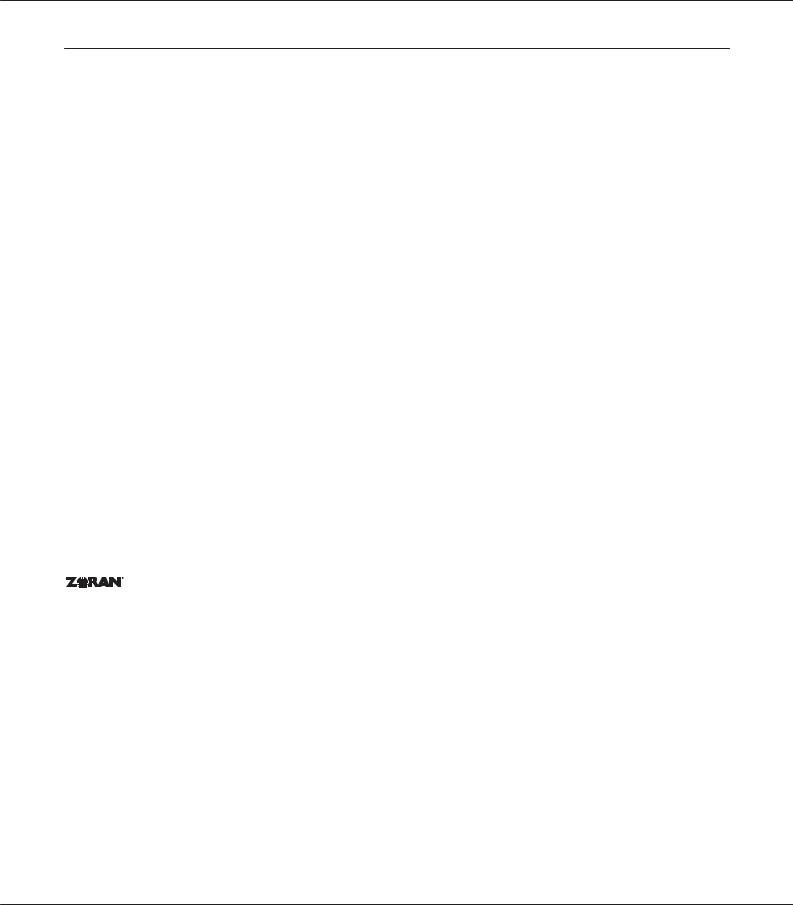
Epson AcuLaser C9300 Series Guide d'utilisation
Droits d’auteur et marques
La reproduction, l’enregistrement ou la diffusion de tout ou partie de ce manuel, sous quelque forme et par quelque moyen que ce soit, mécanique, photocopie, sonore ou autres, est interdit sans l’autorisation écrite préalable de Seiko Epson Corporation. Aucune responsabilité n’est assumée quant à l’utilisation des informations de ce manuel relatives aux brevets. Aucune responsabilité n’est également assumée quant aux dommages pouvant résulter de l’utilisation des informations contenues dans ce manuel.
La société Seiko Epson Corporation et ses filiales ne peuvent être tenues pour responsables des préjudices, pertes, coûts ou dépenses subis par l’acquéreur de ce produit ou par des tiers, résultant d’un accident, d’une utilisation non conforme ou abusive de l’appareil, de modifications, de réparations ou de transformations non autorisées de ce produit ou encore du non-respect (sauf aux Etats-Unis d’Amérique) des instructions d’utilisation et d’entretien recommandées par Seiko Epson Corporation.
Seiko Epson Corporation décline toute responsabilité en cas de dommages ou d’incidents pouvant survenir suite à l’utilisation d’accessoires ou de consommables autres que les produits originaux de Epson ou agréés par la société Seiko Epson Corporation.
libtiff Copyright © 1988-1997 Sam Leffler Copyright © 1991-1997 Silicon Graphics, Inc. L’autorisation d’utiliser, de copier, de modifier, de distribuer et de vendre ce logiciel et sa documentation pour un quelconque usage est accordée gratuitement par les présentes, à condition que (i) les mentions de copyright ci-dessus et la présente autorisation figurent dans toutes les copies du logiciel et de la documentation associée, et à condition que (ii) les noms de Sam Leffler et Silicon Graphics ne soient pas utilisés dans une annonce ou une publicité relative au logiciel sans l’autorisation écrite préalable spécifique de Sam Leffler et Silicon Graphics. LE LOGICIEL EST FOURNI « EN L’ETAT » ET SANS GARANTIE D’AUCUNE SORTE, EXPRESSE, IMPLICITE OU AUTRE, Y COMPRIS ET SANS S’Y LIMITER, LES GARANTIES DE COMMERCIALISATION OU D’ADAPTATION A UN USAGE PARTICULIER. EN AUCUN CAS SAM LEFFLER OU SILICON GRAPHICS NE SAURAIENT ÊTRE TENUS POUR RESPONSABLES DE DOMMAGES SPECIAUX, ACCIDENTELS, INDIRECTS OU INDUITS OU DE QUELCONQUES DOMMAGES RESULTANT D’UNE PERTE D’UTILISATION, DE DONNEES OU DE PROFITS, QU’ILS AIENT OU NON ETE INFORMES DE L’EXISTENCE DE CES DOMMAGES ET DU RISQUE DE RESPONSABILITE, CONSECUTIFS OU LIES A L’UTILISATION OU AUX PERFORMANCES DE CE LOGICIEL.
Utilise le système d’impression Zoran Corporation Integrated Print System (IPS) dans le cadre de l’émulation du langage d’impression.
Une partie du Profil ICC contenu dans ce produit a été créée par Gretag Macbeth ProfileMaker. Gretag Macbeth est la marque déposée de Gretag Macbeth Holding AG Logo. ProfileMaker est une marque déposée de LOGO GmbH.
IBM et PS/2 sont des marques déposées de International Business Machines Corporation.
Microsoft®, Windows® et Windows Vista® sont des marques déposées de Microsoft Corporation.
Apple®, Macintosh®, Mac®, Mac OS®, AppleTalk® et Bonjour® sont des marques déposées de Apple, Inc.
Apple Chancery, Chicago, Geneva, Hoefler Text, Monaco, New York et True Type sont des noms de marque ou des marques déposées de Apple, Inc.
Epson et Epson ESC/P sont des marques déposées et Epson AcuLaser et Epson ESC/P 2 sont des noms de marque de Seiko Epson Corporation.
Droits d’auteur et marques 2
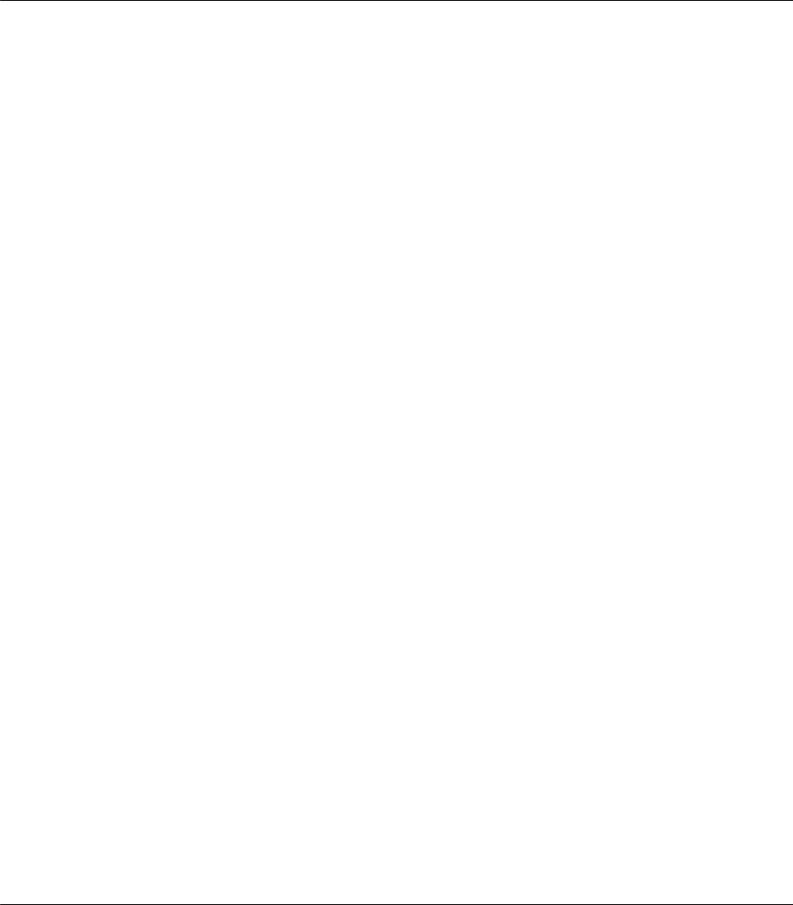
Epson AcuLaser C9300 Series Guide d'utilisation
Monotype est un nom de marque de Monotype Imaging, Inc., déposé auprès du bureau américain des brevets et des noms de marque et qui peut être déposé dans certaines juridictions.
Le produit UFST® (Universal Font Scaling Technology™) est un sous-système de rendu des polices de taille variable de Monotype Imaging pour les imprimantes.
La technologie de compression des polices MicroType®de Monotype Imaging, associée au sous-système de rendu des polices UFST®, permet de réduire de manière importante la taille des fichiers de polices.
Le format de police MicroType® de Monotype Imaging est un format de police bénéficiant d’une compression MicroType.
CG Omega, CG Times, Garamond Antiqua, Garamond Halbfett, Garamond Kursiv et Garamond Halbfett Kursiv sont des noms de marque de Monotype Imaging, Inc. et peuvent être des marques déposées dans certaines juridictions.
Les contours de taille variable sont utilisés sous licence de Monotype Imaging, Inc.
Albertus, Arial, Coronet, GillSans, Times New Roman et Joanna sont des noms de marque de The Monotype Corporation déposés au Bureau américain des brevets et des marques de commerce et peuvent être des marques déposées dans certaines juridictions.
ITC Avant Garde Gothic, ITC Bookman, ITC Lubalin Graph, ITC Mona Lisa Recut, ITC Symbol, ITC Zapf-Chancery et ITC ZapfDingbats sont des noms de marque de International Typeface Corporation déposés au Bureau américain des brevets et des marques de commerce et peuvent être des marques déposées dans certaines juridictions.
Clarendon, Helvetica, New Century Schoolbook, Optima, Palatino, Stempel Garamond, Times et Univers sont des noms de marque de Heidelberger Druckmaschinen AG qui peuvent être des marques déposées dans certaines juridictions et qui sont exclusivement utilisés sous licence via Linotype Library GmbH, filiale en pleine propriété de Heidelberger Druckmaschinen AG.
La police Wingdings est une marque déposée de Microsoft Corporation aux Etats-Unis et dans d’autres pays.
Marigold est un nom de marque de Arthur Baker et peut être une marque déposée dans certaines juridictions.
Antique Olive est une marque déposée de Marcel Olive et peut être une marque déposée dans certaines juridictions.
Carta et Tekton sont des marques déposées de Adobe Systems Incorporated.
Marigold et Oxford sont des noms de marque de AlphaOmega Typography.
Coronet est une marque déposée de Ludlow Type Foundry.
Eurostile est un nom de marque de Nebiolo.
HP et HP LaserJet sont des marques déposées de Hewlett-Packard Company.
PCL est une marque déposée de Hewlett-Packard Company.
Adobe, le logo Adobe et PostScript3 sont des marques commerciales de Adobe Systems Incorporated et peuvent être des marques déposées dans certaines juridictions.
Droits d’auteur et marques 3
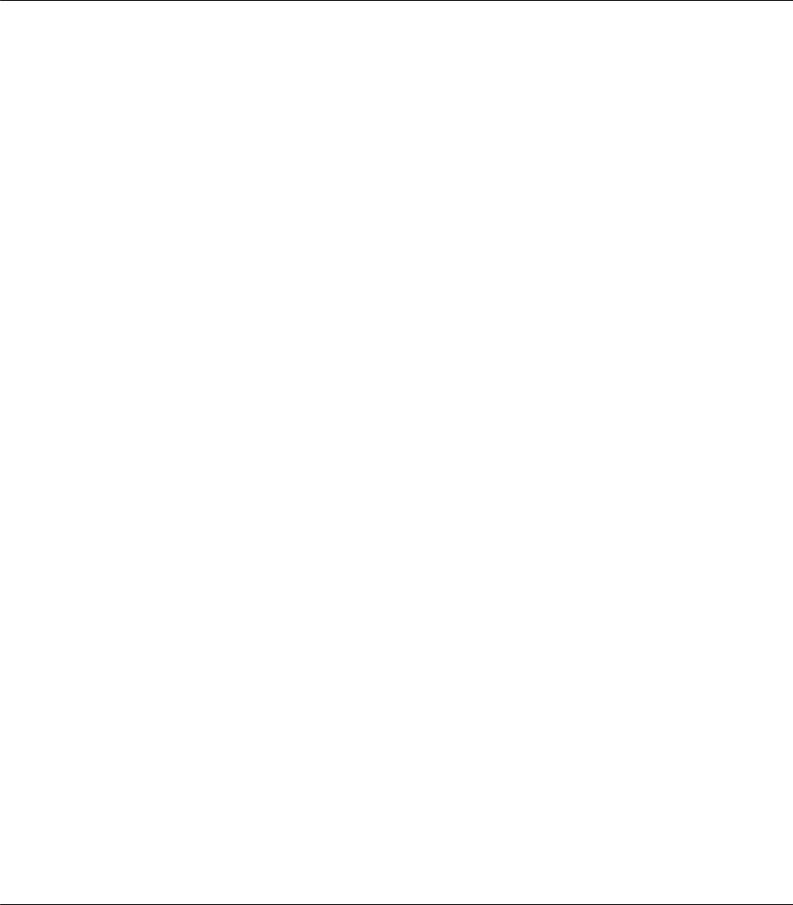
Epson AcuLaser C9300 Series Guide d'utilisation
Remarque générale : tous les autres noms de produits mentionnés dans ce manuel ne le sont que dans un but d’identification et peuvent être des marques de leurs propriétaires respectifs. Epson décline tout droit sur ces marques.
Copyright © 2011 Seiko Epson Corporation. All rights reserved.
Droits d’auteur et marques 4

Epson AcuLaser C9300 Series Guide d'utilisation
Versions des systèmes d’exploitation
Les abréviations suivantes sont utilisées dans le manuel.
Windows fait référence à Windows 7, 7 x64, Vista, Vista x64, XP, XP x64, Server 2008, Server 2008 x64, Server 2008 R2, Server 2003 et Server 2003 x64.
Windows 7 fait référence à Windows 7 Edition Intégrale, Windows 7 Edition Familiale Premium, Windows 7 Edition Familiale Basique et Windows 7 Professionnel.
Windows 7 x64 fait référence à Windows 7 Edition Intégrale x64 , Windows 7 Edition Familiale Premium x64, Windows 7 Edition Familiale Basique x64 et Windows 7 Professionnel x64.
Windows Vista fait référence à Windows Vista Édition Intégrale, Windows Vista Édition Familiale Premium, Windows Vista Édition Familiale Basique, Windows Vista Enterprise et Windows Vista Professionnel.
Windows Vista x64 fait référence à Windows Vista Édition Intégrale x64, Windows Vista Édition Familiale Premium x64, Windows Vista Édition Familiale Basique x64, Windows Vista Enterprise x64 et Windows Vista Professionnel x64.
Windows XP fait référence à Windows XP Edition Familiale et Windows XP Professionnel.
Windows XP x64 fait référence à Windows XP Professionnel Edition x64.
Windows Server 2008 fait référence à Windows Server 2008 Standard Edition et Windows Server 2008 Enterprise Edition.
Windows Server 2008 x64 fait référence à Windows Server 2008 x64 Standard Edition, Windows Server 2008 x64 Enterprise Edition, Windows Server 2008 R2 Standard Edition et Windows Server 2008 R2 Enterprise Edition.
Windows Server 2003 fait référence à Windows Server 2003 Standard Edition et Windows Server 2003 Enterprise Edition.
Windows Server 2003 x64 fait référence à Windows Server 2003 x64 Standard Edition et Windows Server 2003 x64 Enterprise Edition.
Macintosh fait référence à Mac OS X.
Mac OS X fait référence à Mac OS X 10.4.11 ou version ultérieure.
Versions des systèmes d’exploitation 5
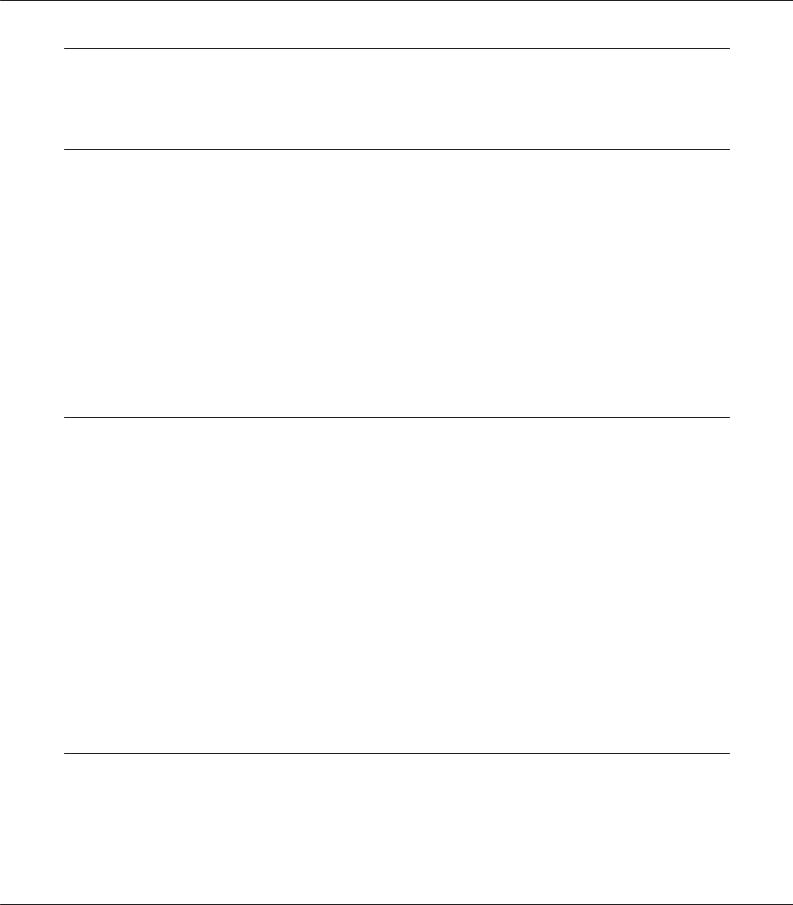
Epson AcuLaser C9300 Series Guide d'utilisation
Table des matières
Consignes de sécurité
Avertissement, Attention et Remarque. . . . . . . . . . . . . . . . . . . . . . . . . . . . . . . . . . . . . . . . . . . . . . . . . . . . . 13 Consignes de sécurité importantes. . . . . . . . . . . . . . . . . . . . . . . . . . . . . . . . . . . . . . . . . . . . . . . . . . . . . . . . 13 Installation de l’imprimante. . . . . . . . . . . . . . . . . . . . . . . . . . . . . . . . . . . . . . . . . . . . . . . . . . . . . . . . . . 13 Choix de l’emplacement de l’imprimante. . . . . . . . . . . . . . . . . . . . . . . . . . . . . . . . . . . . . . . . . . . . . . . 15 Utilisation de l’imprimante. . . . . . . . . . . . . . . . . . . . . . . . . . . . . . . . . . . . . . . . . . . . . . . . . . . . . . . . . . 17 Manipulation des consommables. . . . . . . . . . . . . . . . . . . . . . . . . . . . . . . . . . . . . . . . . . . . . . . . . . . . . 19 Informations en matière de sécurité. . . . . . . . . . . . . . . . . . . . . . . . . . . . . . . . . . . . . . . . . . . . . . . . . . . . . . . 20 Etiquettes de sécurité relatives au laser. . . . . . . . . . . . . . . . . . . . . . . . . . . . . . . . . . . . . . . . . . . . . . . . . 20 Radiations laser internes. . . . . . . . . . . . . . . . . . . . . . . . . . . . . . . . . . . . . . . . . . . . . . . . . . . . . . . . . . . . 21 Sécurité relative à l’ozone. . . . . . . . . . . . . . . . . . . . . . . . . . . . . . . . . . . . . . . . . . . . . . . . . . . . . . . . . . . . 21
Chapitre 1 Présentation de l’imprimante
Composants de l’imprimante. . . . . . . . . . . . . . . . . . . . . . . . . . . . . . . . . . . . . . . . . . . . . . . . . . . . . . . . . . . . . 22 Vue avant. . . . . . . . . . . . . . . . . . . . . . . . . . . . . . . . . . . . . . . . . . . . . . . . . . . . . . . . . . . . . . . . . . . . . . . . . 22 Vue arrière. . . . . . . . . . . . . . . . . . . . . . . . . . . . . . . . . . . . . . . . . . . . . . . . . . . . . . . . . . . . . . . . . . . . . . . . 23 Intérieur de l’imprimante. . . . . . . . . . . . . . . . . . . . . . . . . . . . . . . . . . . . . . . . . . . . . . . . . . . . . . . . . . . . 23 Panneau de contrôle. . . . . . . . . . . . . . . . . . . . . . . . . . . . . . . . . . . . . . . . . . . . . . . . . . . . . . . . . . . . . . . . 25
Options et consommables. . . . . . . . . . . . . . . . . . . . . . . . . . . . . . . . . . . . . . . . . . . . . . . . . . . . . . . . . . . . . . . 26 Options. . . . . . . . . . . . . . . . . . . . . . . . . . . . . . . . . . . . . . . . . . . . . . . . . . . . . . . . . . . . . . . . . . . . . . . . . . 26 Consommables. . . . . . . . . . . . . . . . . . . . . . . . . . . . . . . . . . . . . . . . . . . . . . . . . . . . . . . . . . . . . . . . . . . . 27 Où trouver les informations qui vous intéressent ?. . . . . . . . . . . . . . . . . . . . . . . . . . . . . . . . . . . . . . . . . . . 28
Caractéristiques de l’imprimante. . . . . . . . . . . . . . . . . . . . . . . . . . . . . . . . . . . . . . . . . . . . . . . . . . . . . . . . . . 29 Performances du mode d’économie d’énergie. . . . . . . . . . . . . . . . . . . . . . . . . . . . . . . . . . . . . . . . . . . 29 Gestionnaire de travaux d’impression. . . . . . . . . . . . . . . . . . . . . . . . . . . . . . . . . . . . . . . . . . . . . . . . . 29 Fonction de tri. . . . . . . . . . . . . . . . . . . . . . . . . . . . . . . . . . . . . . . . . . . . . . . . . . . . . . . . . . . . . . . . . . . . . 29
Chapitre 2 Tâches d’impression
Chargement de papier dans l’imprimante. . . . . . . . . . . . . . . . . . . . . . . . . . . . . . . . . . . . . . . . . . . . . . . . . . 30 Bac BM. . . . . . . . . . . . . . . . . . . . . . . . . . . . . . . . . . . . . . . . . . . . . . . . . . . . . . . . . . . . . . . . . . . . . . . . . . . 30 Bac à papier inférieur. . . . . . . . . . . . . . . . . . . . . . . . . . . . . . . . . . . . . . . . . . . . . . . . . . . . . . . . . . . . . . . 32 Remarques relatives au chargement du papier A4/LT. . . . . . . . . . . . . . . . . . . . . . . . . . . . . . . . . . . . 35
Table des matières 6
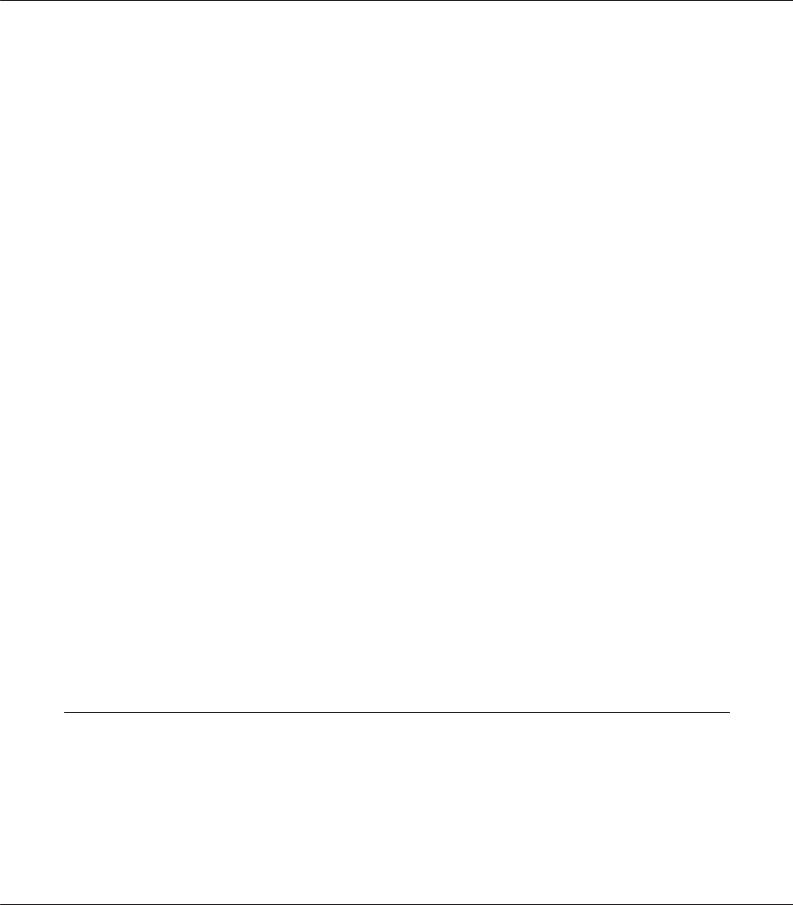
Epson AcuLaser C9300 Series Guide d'utilisation
Bac de sortie. . . . . . . . . . . . . . . . . . . . . . . . . . . . . . . . . . . . . . . . . . . . . . . . . . . . . . . . . . . . . . . . . . . . . . . 36 Sélection et utilisation des supports d’impression. . . . . . . . . . . . . . . . . . . . . . . . . . . . . . . . . . . . . . . . . . . . 37 Labels (Etiquettes). . . . . . . . . . . . . . . . . . . . . . . . . . . . . . . . . . . . . . . . . . . . . . . . . . . . . . . . . . . . . . . . . . 37 Enveloppes. . . . . . . . . . . . . . . . . . . . . . . . . . . . . . . . . . . . . . . . . . . . . . . . . . . . . . . . . . . . . . . . . . . . . . . . 38 papier épais. . . . . . . . . . . . . . . . . . . . . . . . . . . . . . . . . . . . . . . . . . . . . . . . . . . . . . . . . . . . . . . . . . . . . . . 40 Papier couché. . . . . . . . . . . . . . . . . . . . . . . . . . . . . . . . . . . . . . . . . . . . . . . . . . . . . . . . . . . . . . . . . . . . . 41 Format personnalisé. . . . . . . . . . . . . . . . . . . . . . . . . . . . . . . . . . . . . . . . . . . . . . . . . . . . . . . . . . . . . . . . 41 Annulation d’un travail d’impression. . . . . . . . . . . . . . . . . . . . . . . . . . . . . . . . . . . . . . . . . . . . . . . . . . . . . . 43 Depuis l’imprimante. . . . . . . . . . . . . . . . . . . . . . . . . . . . . . . . . . . . . . . . . . . . . . . . . . . . . . . . . . . . . . . . 43 Depuis l’ordinateur. . . . . . . . . . . . . . . . . . . . . . . . . . . . . . . . . . . . . . . . . . . . . . . . . . . . . . . . . . . . . . . . . 43 Définition de la qualité d’impression. . . . . . . . . . . . . . . . . . . . . . . . . . . . . . . . . . . . . . . . . . . . . . . . . . . . . . 44 Utilisation du paramètre Automatique. . . . . . . . . . . . . . . . . . . . . . . . . . . . . . . . . . . . . . . . . . . . . . . . . 44 Utilisation du paramètre Avancé. . . . . . . . . . . . . . . . . . . . . . . . . . . . . . . . . . . . . . . . . . . . . . . . . . . . . . 45 Personnalisation des paramètres d’impression. . . . . . . . . . . . . . . . . . . . . . . . . . . . . . . . . . . . . . . . . . 45 Mode d’économie de toner. . . . . . . . . . . . . . . . . . . . . . . . . . . . . . . . . . . . . . . . . . . . . . . . . . . . . . . . . . 47 Mode de compatibilité du modèle monochrome. . . . . . . . . . . . . . . . . . . . . . . . . . . . . . . . . . . . . . . . . 47 Réglage de l’épaisseur des lignes fines. . . . . . . . . . . . . . . . . . . . . . . . . . . . . . . . . . . . . . . . . . . . . . . . . . 48 Définition de la disposition avancée. . . . . . . . . . . . . . . . . . . . . . . . . . . . . . . . . . . . . . . . . . . . . . . . . . . . . . . 48 Impression recto verso (avec l’unité recto verso). . . . . . . . . . . . . . . . . . . . . . . . . . . . . . . . . . . . . . . . . 48 Modification de l’organisation d’une impression. . . . . . . . . . . . . . . . . . . . . . . . . . . . . . . . . . . . . . . . 49 Redimensionnement des impressions. . . . . . . . . . . . . . . . . . . . . . . . . . . . . . . . . . . . . . . . . . . . . . . . . . 50 Impression de filigranes. . . . . . . . . . . . . . . . . . . . . . . . . . . . . . . . . . . . . . . . . . . . . . . . . . . . . . . . . . . . . 51 Impression d’en-têtes et de pieds de page. . . . . . . . . . . . . . . . . . . . . . . . . . . . . . . . . . . . . . . . . . . . . . . 53 Impression avec un fond de page. . . . . . . . . . . . . . . . . . . . . . . . . . . . . . . . . . . . . . . . . . . . . . . . . . . . . 54 Impression avec un fond de page (avec disque de stockage). . . . . . . . . . . . . . . . . . . . . . . . . . . . . . . 57 Impression de documents interdits de copie. . . . . . . . . . . . . . . . . . . . . . . . . . . . . . . . . . . . . . . . . . . . 60 Impression de plusieurs travaux d’impression en même temps. . . . . . . . . . . . . . . . . . . . . . . . . . . . . . . . . 61 Impression de pages Web conformément au format de papier sélectionné. . . . . . . . . . . . . . . . . . . . . . . 62 Utilisation de la fonction Gestion des jobs. . . . . . . . . . . . . . . . . . . . . . . . . . . . . . . . . . . . . . . . . . . . . . . . . . 62 Envoi du travail d’impression. . . . . . . . . . . . . . . . . . . . . . . . . . . . . . . . . . . . . . . . . . . . . . . . . . . . . . . . 63
Chapitre 3 Utilisation du panneau de contrôle
Utilisation des menus du panneau de contrôle. . . . . . . . . . . . . . . . . . . . . . . . . . . . . . . . . . . . . . . . . . . . . . 65 Quand définir les paramètres du panneau de contrôle ?. . . . . . . . . . . . . . . . . . . . . . . . . . . . . . . . . . . 65 Méthode d’accès aux menus du panneau de contrôle. . . . . . . . . . . . . . . . . . . . . . . . . . . . . . . . . . . . . 65 Procédure d’enregistrement des menus en tant que signets. . . . . . . . . . . . . . . . . . . . . . . . . . . . . . . . 66 Menus du panneau de contrôle. . . . . . . . . . . . . . . . . . . . . . . . . . . . . . . . . . . . . . . . . . . . . . . . . . . . . . . . . . . 67 Information Menu (Menu Informations). . . . . . . . . . . . . . . . . . . . . . . . . . . . . . . . . . . . . . . . . . . . . . . 67
Table des matières 7

Epson AcuLaser C9300 Series Guide d'utilisation
Menu System Information (Infos système). . . . . . . . . . . . . . . . . . . . . . . . . . . . . . . . . . . . . . . . . . . . . 70 Tray Menu (Menu Bac). . . . . . . . . . . . . . . . . . . . . . . . . . . . . . . . . . . . . . . . . . . . . . . . . . . . . . . . . . . . . 71 Emulation Menu (Menu Emulation). . . . . . . . . . . . . . . . . . . . . . . . . . . . . . . . . . . . . . . . . . . . . . . . . . 72 Printing Menu (Menu Impression). . . . . . . . . . . . . . . . . . . . . . . . . . . . . . . . . . . . . . . . . . . . . . . . . . . . 73 Setup Menu (Menu Imprimante). . . . . . . . . . . . . . . . . . . . . . . . . . . . . . . . . . . . . . . . . . . . . . . . . . . . . 75 Reset Menu (Menu Réinitialiser). . . . . . . . . . . . . . . . . . . . . . . . . . . . . . . . . . . . . . . . . . . . . . . . . . . . . . 79 Quick Print JobMenu (Menu Impression rapide job). . . . . . . . . . . . . . . . . . . . . . . . . . . . . . . . . . . . . 80 ConfidentialJobMenu (Menu Job Confidentiel). . . . . . . . . . . . . . . . . . . . . . . . . . . . . . . . . . . . . . . . . 80 Clock Menu (Menu de l’horloge). . . . . . . . . . . . . . . . . . . . . . . . . . . . . . . . . . . . . . . . . . . . . . . . . . . . . 81 Parallel Menu (Menu Parallèle). . . . . . . . . . . . . . . . . . . . . . . . . . . . . . . . . . . . . . . . . . . . . . . . . . . . . . . 81 USB Menu (Menu USB). . . . . . . . . . . . . . . . . . . . . . . . . . . . . . . . . . . . . . . . . . . . . . . . . . . . . . . . . . . . . 82 Network Menu (Menu Réseau). . . . . . . . . . . . . . . . . . . . . . . . . . . . . . . . . . . . . . . . . . . . . . . . . . . . . . . 84 AUX Menu (Menu Option). . . . . . . . . . . . . . . . . . . . . . . . . . . . . . . . . . . . . . . . . . . . . . . . . . . . . . . . . . 84 PCL Menu (Menu PCL). . . . . . . . . . . . . . . . . . . . . . . . . . . . . . . . . . . . . . . . . . . . . . . . . . . . . . . . . . . . . 84 PS3 Menu (Menu PS3). . . . . . . . . . . . . . . . . . . . . . . . . . . . . . . . . . . . . . . . . . . . . . . . . . . . . . . . . . . . . . 86 ESCP2 Menu (Menu ESCP2). . . . . . . . . . . . . . . . . . . . . . . . . . . . . . . . . . . . . . . . . . . . . . . . . . . . . . . . . 88 FX Menu (Menu FX). . . . . . . . . . . . . . . . . . . . . . . . . . . . . . . . . . . . . . . . . . . . . . . . . . . . . . . . . . . . . . . 90 I239X Menu (Menu I239X). . . . . . . . . . . . . . . . . . . . . . . . . . . . . . . . . . . . . . . . . . . . . . . . . . . . . . . . . . 92 Password Config Menu (Menu Config mot passe). . . . . . . . . . . . . . . . . . . . . . . . . . . . . . . . . . . . . . . 95 Energy Saver Menu (Menu d’économie d’énergie). . . . . . . . . . . . . . . . . . . . . . . . . . . . . . . . . . . . . . . 95 Support Menu (Menu Avancé). . . . . . . . . . . . . . . . . . . . . . . . . . . . . . . . . . . . . . . . . . . . . . . . . . . . . . . 98 Bookmark Menu (Menu signet). . . . . . . . . . . . . . . . . . . . . . . . . . . . . . . . . . . . . . . . . . . . . . . . . . . . . . 98
Messages d’état et d’erreur. . . . . . . . . . . . . . . . . . . . . . . . . . . . . . . . . . . . . . . . . . . . . . . . . . . . . . . . . . . . . . . 99 Impression et suppression des données des travaux enregistrés. . . . . . . . . . . . . . . . . . . . . . . . . . . . . . . . 115 Utilisation du Menu Impression rapide des jobs. . . . . . . . . . . . . . . . . . . . . . . . . . . . . . . . . . . . . . . . 115 Utilisation du menu Menu Job confidentiel. . . . . . . . . . . . . . . . . . . . . . . . . . . . . . . . . . . . . . . . . . . . 116 Impression d’une feuille d’état de la configuration. . . . . . . . . . . . . . . . . . . . . . . . . . . . . . . . . . . . . . . . . . 117 Annulation de l’impression. . . . . . . . . . . . . . . . . . . . . . . . . . . . . . . . . . . . . . . . . . . . . . . . . . . . . . . . . . . . . 117 Utilisation de la touche Pause/Annulation. . . . . . . . . . . . . . . . . . . . . . . . . . . . . . . . . . . . . . . . . . . . . 117 Utilisation du Menu Réinitialiser. . . . . . . . . . . . . . . . . . . . . . . . . . . . . . . . . . . . . . . . . . . . . . . . . . . . 118 Interruption de l’impression. . . . . . . . . . . . . . . . . . . . . . . . . . . . . . . . . . . . . . . . . . . . . . . . . . . . . . . . . . . . 118
Chapitre 4 Installation des options
Support d’imprimante et unité papier en option. . . . . . . . . . . . . . . . . . . . . . . . . . . . . . . . . . . . . . . . . . . . 120 Précautions de manipulation. . . . . . . . . . . . . . . . . . . . . . . . . . . . . . . . . . . . . . . . . . . . . . . . . . . . . . . . 120 Installation du support d’imprimante en option. . . . . . . . . . . . . . . . . . . . . . . . . . . . . . . . . . . . . . . . 121 Installation de l’unité papier en option. . . . . . . . . . . . . . . . . . . . . . . . . . . . . . . . . . . . . . . . . . . . . . . . 124 Retrait de l’unité papier en option. . . . . . . . . . . . . . . . . . . . . . . . . . . . . . . . . . . . . . . . . . . . . . . . . . . . 131
Table des matières 8
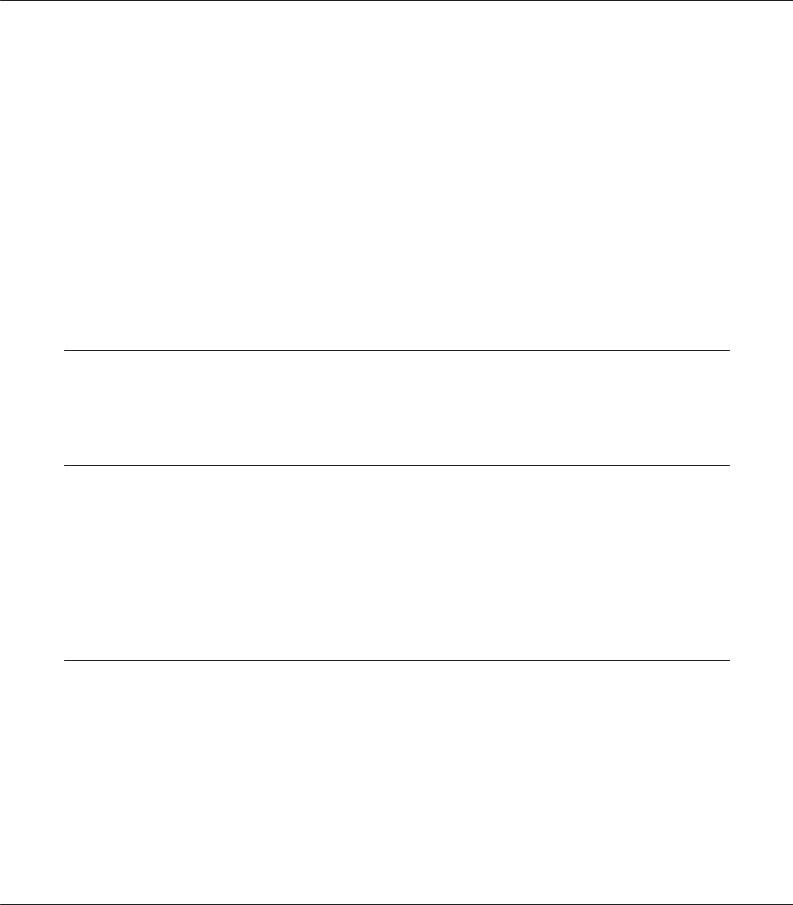
Epson AcuLaser C9300 Series Guide d'utilisation
Unité recto verso. . . . . . . . . . . . . . . . . . . . . . . . . . . . . . . . . . . . . . . . . . . . . . . . . . . . . . . . . . . . . . . . . . . . . . 131 Installation de l’unité recto verso. . . . . . . . . . . . . . . . . . . . . . . . . . . . . . . . . . . . . . . . . . . . . . . . . . . . 132 Retrait de l’unité recto verso. . . . . . . . . . . . . . . . . . . . . . . . . . . . . . . . . . . . . . . . . . . . . . . . . . . . . . . . 134 Module mémoire. . . . . . . . . . . . . . . . . . . . . . . . . . . . . . . . . . . . . . . . . . . . . . . . . . . . . . . . . . . . . . . . . . . . . . 135 Installation d’un module mémoire. . . . . . . . . . . . . . . . . . . . . . . . . . . . . . . . . . . . . . . . . . . . . . . . . . . 135 Retrait d’un module mémoire. . . . . . . . . . . . . . . . . . . . . . . . . . . . . . . . . . . . . . . . . . . . . . . . . . . . . . . 138 Carte d’interface. . . . . . . . . . . . . . . . . . . . . . . . . . . . . . . . . . . . . . . . . . . . . . . . . . . . . . . . . . . . . . . . . . . . . . 138 Installation d’une carte d’interface. . . . . . . . . . . . . . . . . . . . . . . . . . . . . . . . . . . . . . . . . . . . . . . . . . . 138 Retrait d’une carte d’interface. . . . . . . . . . . . . . . . . . . . . . . . . . . . . . . . . . . . . . . . . . . . . . . . . . . . . . . 140 Mémoire CompactFlash. . . . . . . . . . . . . . . . . . . . . . . . . . . . . . . . . . . . . . . . . . . . . . . . . . . . . . . . . . . . . . . . 140 Installation d’une mémoire CompactFlash. . . . . . . . . . . . . . . . . . . . . . . . . . . . . . . . . . . . . . . . . . . . 140 Retrait d’une mémoire CompactFlash. . . . . . . . . . . . . . . . . . . . . . . . . . . . . . . . . . . . . . . . . . . . . . . . 143
Chapitre 5 Remplacement des consommables
Précautions en cours de remplacement. . . . . . . . . . . . . . . . . . . . . . . . . . . . . . . . . . . . . . . . . . . . . . . . . . . . 144 Messages de remplacement. . . . . . . . . . . . . . . . . . . . . . . . . . . . . . . . . . . . . . . . . . . . . . . . . . . . . . . . . . . . . 144
Chapitre 6 Nettoyage et transport de l’imprimante
Nettoyage de l’imprimante. . . . . . . . . . . . . . . . . . . . . . . . . . . . . . . . . . . . . . . . . . . . . . . . . . . . . . . . . . . . . . 147 Nettoyage du rouleau du capteur. . . . . . . . . . . . . . . . . . . . . . . . . . . . . . . . . . . . . . . . . . . . . . . . . . . . 147 Nettoyage de la fenêtre d’exposition. . . . . . . . . . . . . . . . . . . . . . . . . . . . . . . . . . . . . . . . . . . . . . . . . . 149 Transport de l’imprimante. . . . . . . . . . . . . . . . . . . . . . . . . . . . . . . . . . . . . . . . . . . . . . . . . . . . . . . . . . . . . . 156 Longues distances. . . . . . . . . . . . . . . . . . . . . . . . . . . . . . . . . . . . . . . . . . . . . . . . . . . . . . . . . . . . . . . . . 156 Courtes distances. . . . . . . . . . . . . . . . . . . . . . . . . . . . . . . . . . . . . . . . . . . . . . . . . . . . . . . . . . . . . . . . . 157
Chapitre 7 Dépannage
Elimination des bourrages papier. . . . . . . . . . . . . . . . . . . . . . . . . . . . . . . . . . . . . . . . . . . . . . . . . . . . . . . . 159 Précautions à prendre lorsque vous retirez le papier coincé. . . . . . . . . . . . . . . . . . . . . . . . . . . . . . . 159 Bourrage papier BM A (bac BM ou capot A). . . . . . . . . . . . . . . . . . . . . . . . . . . . . . . . . . . . . . . . . . . 160 Bourrage papier C4, bourrage papier C3, bourrage papier C2, bourrage papier C1 (tous les bacs à
papier). . . . . . . . . . . . . . . . . . . . . . . . . . . . . . . . . . . . . . . . . . . . . . . . . . . . . . . . . . . . . . . . . . . . . . . . 161 Bourrage papier B E (unité recto verso ou capot E). . . . . . . . . . . . . . . . . . . . . . . . . . . . . . . . . . . . . . 163 Impression d’une feuille d’état de la configuration. . . . . . . . . . . . . . . . . . . . . . . . . . . . . . . . . . . . . . . . . . 166 Problèmes de fonctionnement. . . . . . . . . . . . . . . . . . . . . . . . . . . . . . . . . . . . . . . . . . . . . . . . . . . . . . . . . . . 167 Le voyant Prête ne s’allume pas. . . . . . . . . . . . . . . . . . . . . . . . . . . . . . . . . . . . . . . . . . . . . . . . . . . . . . 167
Table des matières 9
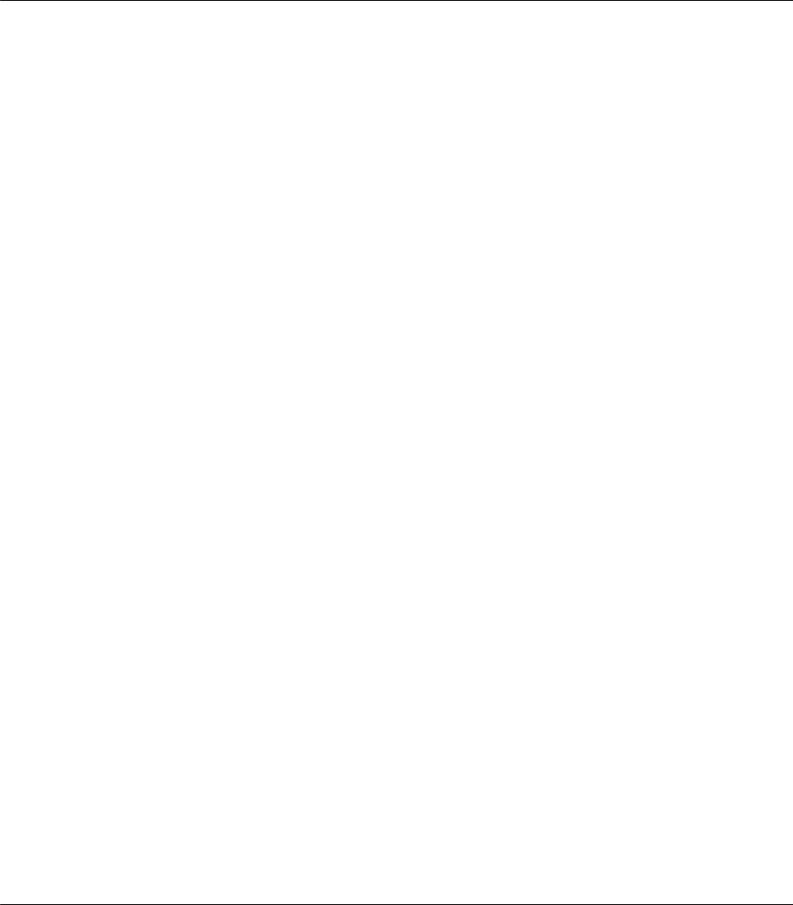
Epson AcuLaser C9300 Series Guide d'utilisation
L’imprimante ne s’éteint pas. . . . . . . . . . . . . . . . . . . . . . . . . . . . . . . . . . . . . . . . . . . . . . . . . . . . . . . . 167 Le document ne s’imprime pas (voyant Prête éteint).. . . . . . . . . . . . . . . . . . . . . . . . . . . . . . . . . . . . 167 Le voyant Prête est allumé, mais rien ne s’imprime.. . . . . . . . . . . . . . . . . . . . . . . . . . . . . . . . . . . . . 168 La durée de vie restante des consommables n’est pas mise à jour (Windows uniquement). . . . . 168 Impossible d’installer les logiciels ou les pilotes. . . . . . . . . . . . . . . . . . . . . . . . . . . . . . . . . . . . . . . . . 169 Impossible d’accéder à l’imprimante partagée. . . . . . . . . . . . . . . . . . . . . . . . . . . . . . . . . . . . . . . . . . 169
Problèmes d’impression. . . . . . . . . . . . . . . . . . . . . . . . . . . . . . . . . . . . . . . . . . . . . . . . . . . . . . . . . . . . . . . . 170 Impossible d’imprimer la police. . . . . . . . . . . . . . . . . . . . . . . . . . . . . . . . . . . . . . . . . . . . . . . . . . . . . 170 L’impression contient des caractères incorrects.. . . . . . . . . . . . . . . . . . . . . . . . . . . . . . . . . . . . . . . . 170 La position de l’impression n’est pas correcte.. . . . . . . . . . . . . . . . . . . . . . . . . . . . . . . . . . . . . . . . . . 171 Les graphiques ne sont pas imprimés correctement.. . . . . . . . . . . . . . . . . . . . . . . . . . . . . . . . . . . . . 171
Problèmes d’impression en couleur. . . . . . . . . . . . . . . . . . . . . . . . . . . . . . . . . . . . . . . . . . . . . . . . . . . . . . . 171 Impossible d’imprimer en couleur. . . . . . . . . . . . . . . . . . . . . . . . . . . . . . . . . . . . . . . . . . . . . . . . . . . 171 La couleur des impressions varie d’une imprimante à l’autre. . . . . . . . . . . . . . . . . . . . . . . . . . . . . . 172 La couleur semble différente de celle que vous voyez sur l’écran de l’ordinateur. . . . . . . . . . . . . . 172
Problèmes de qualité d’impression. . . . . . . . . . . . . . . . . . . . . . . . . . . . . . . . . . . . . . . . . . . . . . . . . . . . . . . 172 L’arrière-plan est foncé ou sale.. . . . . . . . . . . . . . . . . . . . . . . . . . . . . . . . . . . . . . . . . . . . . . . . . . . . . . 172 Des points blancs apparaissent sur le document imprimé.. . . . . . . . . . . . . . . . . . . . . . . . . . . . . . . . 173 Des lignes verticales apparaissent sur l’impression. . . . . . . . . . . . . . . . . . . . . . . . . . . . . . . . . . . . . . 173 L’impression ou la teinte est d’une qualité inégale.. . . . . . . . . . . . . . . . . . . . . . . . . . . . . . . . . . . . . . 173 L’impression des images en demi-teinte est inégale.. . . . . . . . . . . . . . . . . . . . . . . . . . . . . . . . . . . . . 174 Taches de toner. . . . . . . . . . . . . . . . . . . . . . . . . . . . . . . . . . . . . . . . . . . . . . . . . . . . . . . . . . . . . . . . . . . 174 Des parties de l’image sont manquantes dans l’impression.. . . . . . . . . . . . . . . . . . . . . . . . . . . . . . . 175 Les pages sorties de l’imprimante sont complètement vierges.. . . . . . . . . . . . . . . . . . . . . . . . . . . . 175 L’image imprimée est claire ou pâle.. . . . . . . . . . . . . . . . . . . . . . . . . . . . . . . . . . . . . . . . . . . . . . . . . . 176 Le côté non imprimé de la page est sale.. . . . . . . . . . . . . . . . . . . . . . . . . . . . . . . . . . . . . . . . . . . . . . . 176 Moins bonne qualité d’impression. . . . . . . . . . . . . . . . . . . . . . . . . . . . . . . . . . . . . . . . . . . . . . . . . . . 177
Problèmes de mémoire. . . . . . . . . . . . . . . . . . . . . . . . . . . . . . . . . . . . . . . . . . . . . . . . . . . . . . . . . . . . . . . . . 177 Mémoire insuffisante pour la tâche en cours. . . . . . . . . . . . . . . . . . . . . . . . . . . . . . . . . . . . . . . . . . . 177 Mémoire insuffisante pour imprimer toutes les copies. . . . . . . . . . . . . . . . . . . . . . . . . . . . . . . . . . . 178 Problèmes liés à l’alimentation en papier. . . . . . . . . . . . . . . . . . . . . . . . . . . . . . . . . . . . . . . . . . . . . . . . . . 178 L’entraînement du papier ne s’effectue pas correctement.. . . . . . . . . . . . . . . . . . . . . . . . . . . . . . . . 178 Problèmes lors de l’utilisation des options. . . . . . . . . . . . . . . . . . . . . . . . . . . . . . . . . . . . . . . . . . . . . . . . . 179 Le message Invalid AUX I/F Card (Carte I/F AUX incorrecte) s’affiche sur l’écran LCD.. . . . . . 179 Le papier n’est pas entraîné depuis le bac optionnel.. . . . . . . . . . . . . . . . . . . . . . . . . . . . . . . . . . . . . 179 Impossible d’utiliser une option installée. . . . . . . . . . . . . . . . . . . . . . . . . . . . . . . . . . . . . . . . . . . . . . 180 Le produit optionnel n’est pas disponible.. . . . . . . . . . . . . . . . . . . . . . . . . . . . . . . . . . . . . . . . . . . . . 180
Correction des problèmes USB. . . . . . . . . . . . . . . . . . . . . . . . . . . . . . . . . . . . . . . . . . . . . . . . . . . . . . . . . . 180 Connexion USB. . . . . . . . . . . . . . . . . . . . . . . . . . . . . . . . . . . . . . . . . . . . . . . . . . . . . . . . . . . . . . . . . . . 180 Système d’exploitation Windows. . . . . . . . . . . . . . . . . . . . . . . . . . . . . . . . . . . . . . . . . . . . . . . . . . . . 181
Table des matières 10
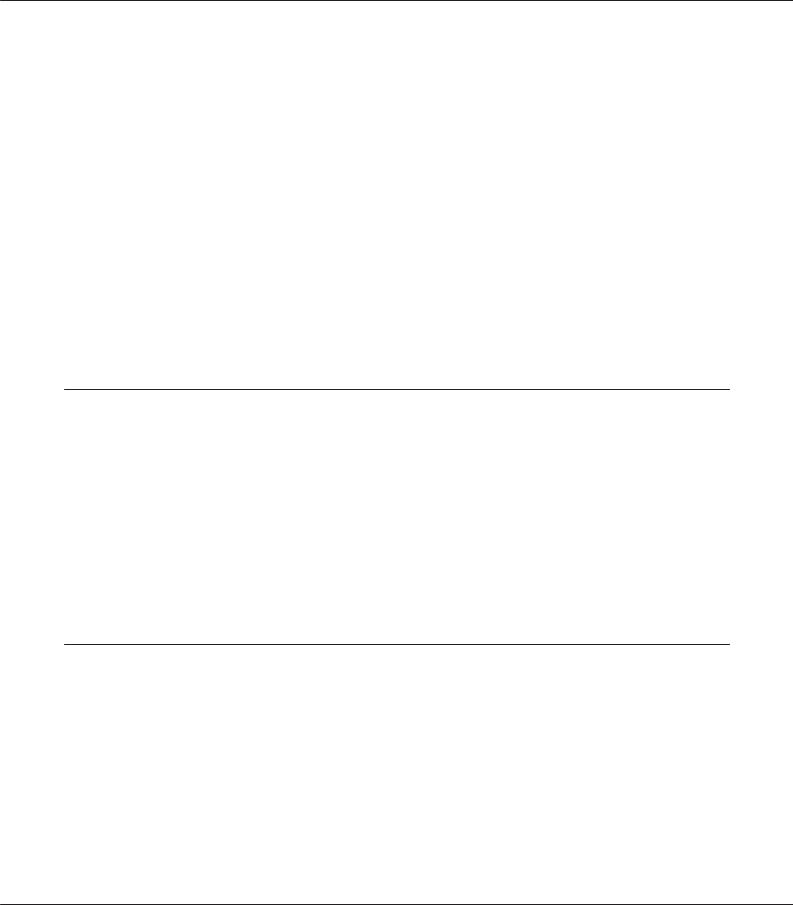
Epson AcuLaser C9300 Series Guide d'utilisation
Installation du logiciel d’impression. . . . . . . . . . . . . . . . . . . . . . . . . . . . . . . . . . . . . . . . . . . . . . . . . . 181 Messages d’état et d’erreur. . . . . . . . . . . . . . . . . . . . . . . . . . . . . . . . . . . . . . . . . . . . . . . . . . . . . . . . . . . . . . 182 Annulation de l’impression. . . . . . . . . . . . . . . . . . . . . . . . . . . . . . . . . . . . . . . . . . . . . . . . . . . . . . . . . . . . . 182 Problèmes relatifs à l’impression en mode PostScript 3. . . . . . . . . . . . . . . . . . . . . . . . . . . . . . . . . . . . . . 182 L’imprimante n’imprime pas correctement en mode PostScript.. . . . . . . . . . . . . . . . . . . . . . . . . . 182 L’imprimante n’imprime pas.. . . . . . . . . . . . . . . . . . . . . . . . . . . . . . . . . . . . . . . . . . . . . . . . . . . . . . . 183
L’imprimante ou son pilote ne s’affiche pas dans les utilitaires de la configuration de
l’imprimante (Macintosh uniquement). . . . . . . . . . . . . . . . . . . . . . . . . . . . . . . . . . . . . . . . . . . . . 183 La police imprimée est différente de celle qui est affichée.. . . . . . . . . . . . . . . . . . . . . . . . . . . . . . . . 183 Impossible d’installer les polices d’imprimante. . . . . . . . . . . . . . . . . . . . . . . . . . . . . . . . . . . . . . . . . 184 Le bord des textes et/ou des images est crénelé.. . . . . . . . . . . . . . . . . . . . . . . . . . . . . . . . . . . . . . . . . 184 L’imprimante n’imprime pas normalement via l’interface USB.. . . . . . . . . . . . . . . . . . . . . . . . . . . 184 L’imprimante n’imprime pas normalement via l’interface USB.. . . . . . . . . . . . . . . . . . . . . . . . . . . 185 Erreur de type inconnu (Macintosh uniquement). . . . . . . . . . . . . . . . . . . . . . . . . . . . . . . . . . . . . . . 185
Chapitre 8 A propos du logiciel d’impression
Utilisation du logiciel d’impression pour Windows. . . . . . . . . . . . . . . . . . . . . . . . . . . . . . . . . . . . . . . . . 186 Utilisation du pilote d’impression. . . . . . . . . . . . . . . . . . . . . . . . . . . . . . . . . . . . . . . . . . . . . . . . . . . . 186 Utilisation de l’utilitaire EPSON Status Monitor. . . . . . . . . . . . . . . . . . . . . . . . . . . . . . . . . . . . . . . . 188 Désinstallation du logiciel d’impression. . . . . . . . . . . . . . . . . . . . . . . . . . . . . . . . . . . . . . . . . . . . . . . 198 Utilisation du pilote d’impression PostScript. . . . . . . . . . . . . . . . . . . . . . . . . . . . . . . . . . . . . . . . . . . . . . . 198 Configuration requise. . . . . . . . . . . . . . . . . . . . . . . . . . . . . . . . . . . . . . . . . . . . . . . . . . . . . . . . . . . . . . 198 Utilisation du pilote d’impression PostScript sous Windows. . . . . . . . . . . . . . . . . . . . . . . . . . . . . . 199 Utilisation du pilote d’impression PostScript sous Macintosh. . . . . . . . . . . . . . . . . . . . . . . . . . . . . 203 Utilisation du pilote d’impression PCL6. . . . . . . . . . . . . . . . . . . . . . . . . . . . . . . . . . . . . . . . . . . . . . . . . . . 206
Annexe A Caractéristiques techniques
Papier. . . . . . . . . . . . . . . . . . . . . . . . . . . . . . . . . . . . . . . . . . . . . . . . . . . . . . . . . . . . . . . . . . . . . . . . . . . . . . . 207 Types de papier disponibles. . . . . . . . . . . . . . . . . . . . . . . . . . . . . . . . . . . . . . . . . . . . . . . . . . . . . . . . . 207 Papier déconseillé. . . . . . . . . . . . . . . . . . . . . . . . . . . . . . . . . . . . . . . . . . . . . . . . . . . . . . . . . . . . . . . . . 207 Zone imprimable. . . . . . . . . . . . . . . . . . . . . . . . . . . . . . . . . . . . . . . . . . . . . . . . . . . . . . . . . . . . . . . . . 209 Imprimante. . . . . . . . . . . . . . . . . . . . . . . . . . . . . . . . . . . . . . . . . . . . . . . . . . . . . . . . . . . . . . . . . . . . . . . . . . 209 Général. . . . . . . . . . . . . . . . . . . . . . . . . . . . . . . . . . . . . . . . . . . . . . . . . . . . . . . . . . . . . . . . . . . . . . . . . . 209 Environnement. . . . . . . . . . . . . . . . . . . . . . . . . . . . . . . . . . . . . . . . . . . . . . . . . . . . . . . . . . . . . . . . . . . 211 Caractéristiques mécaniques. . . . . . . . . . . . . . . . . . . . . . . . . . . . . . . . . . . . . . . . . . . . . . . . . . . . . . . . 211 Caractéristiques électriques. . . . . . . . . . . . . . . . . . . . . . . . . . . . . . . . . . . . . . . . . . . . . . . . . . . . . . . . . 212
Table des matières 11

Epson AcuLaser C9300 Series Guide d'utilisation
Normes et homologations. . . . . . . . . . . . . . . . . . . . . . . . . . . . . . . . . . . . . . . . . . . . . . . . . . . . . . . . . . 212 Interfaces. . . . . . . . . . . . . . . . . . . . . . . . . . . . . . . . . . . . . . . . . . . . . . . . . . . . . . . . . . . . . . . . . . . . . . . . . . . . 213 Interface USB. . . . . . . . . . . . . . . . . . . . . . . . . . . . . . . . . . . . . . . . . . . . . . . . . . . . . . . . . . . . . . . . . . . . 213 Interface Ethernet. . . . . . . . . . . . . . . . . . . . . . . . . . . . . . . . . . . . . . . . . . . . . . . . . . . . . . . . . . . . . . . . . 213 Options et consommables. . . . . . . . . . . . . . . . . . . . . . . . . . . . . . . . . . . . . . . . . . . . . . . . . . . . . . . . . . . . . . 213 Unité papier en option. . . . . . . . . . . . . . . . . . . . . . . . . . . . . . . . . . . . . . . . . . . . . . . . . . . . . . . . . . . . . 213 Unité recto verso. . . . . . . . . . . . . . . . . . . . . . . . . . . . . . . . . . . . . . . . . . . . . . . . . . . . . . . . . . . . . . . . . . 214 Support d’imprimante. . . . . . . . . . . . . . . . . . . . . . . . . . . . . . . . . . . . . . . . . . . . . . . . . . . . . . . . . . . . . 214 Modules mémoire. . . . . . . . . . . . . . . . . . . . . . . . . . . . . . . . . . . . . . . . . . . . . . . . . . . . . . . . . . . . . . . . . 215 Carte d’interface parallèle. . . . . . . . . . . . . . . . . . . . . . . . . . . . . . . . . . . . . . . . . . . . . . . . . . . . . . . . . . . 215 Mémoire CompactFlash. . . . . . . . . . . . . . . . . . . . . . . . . . . . . . . . . . . . . . . . . . . . . . . . . . . . . . . . . . . . 215 Cartouche de toner. . . . . . . . . . . . . . . . . . . . . . . . . . . . . . . . . . . . . . . . . . . . . . . . . . . . . . . . . . . . . . . . 215 Bloc photoconducteur. . . . . . . . . . . . . . . . . . . . . . . . . . . . . . . . . . . . . . . . . . . . . . . . . . . . . . . . . . . . . 216 Collecteur de toner usagé. . . . . . . . . . . . . . . . . . . . . . . . . . . . . . . . . . . . . . . . . . . . . . . . . . . . . . . . . . . 216
Annexe B Pour plus d’informations
Contacter le service clientèle. . . . . . . . . . . . . . . . . . . . . . . . . . . . . . . . . . . . . . . . . . . . . . . . . . . . . . . . . . . . 217 Avant de contacter Epson. . . . . . . . . . . . . . . . . . . . . . . . . . . . . . . . . . . . . . . . . . . . . . . . . . . . . . . . . . 217 Aide destinée aux utilisateurs en Europe. . . . . . . . . . . . . . . . . . . . . . . . . . . . . . . . . . . . . . . . . . . . . . 217 Aide destinée aux utilisateurs à Singapour. . . . . . . . . . . . . . . . . . . . . . . . . . . . . . . . . . . . . . . . . . . . . 217 Aide destinée aux utilisateurs en Thaïlande. . . . . . . . . . . . . . . . . . . . . . . . . . . . . . . . . . . . . . . . . . . . 218 Aide destinée aux utilisateurs au Viêt Nam. . . . . . . . . . . . . . . . . . . . . . . . . . . . . . . . . . . . . . . . . . . . 218 Aide destinée aux utilisateurs en Indonésie. . . . . . . . . . . . . . . . . . . . . . . . . . . . . . . . . . . . . . . . . . . . 219 Aide destinée aux utilisateurs à Hong Kong. . . . . . . . . . . . . . . . . . . . . . . . . . . . . . . . . . . . . . . . . . . . 220 Aide destinée aux utilisateurs en Malaisie. . . . . . . . . . . . . . . . . . . . . . . . . . . . . . . . . . . . . . . . . . . . . 221 Aide destinée aux utilisateurs en Inde. . . . . . . . . . . . . . . . . . . . . . . . . . . . . . . . . . . . . . . . . . . . . . . . . 222 Aide destinée aux utilisateurs aux Philippines. . . . . . . . . . . . . . . . . . . . . . . . . . . . . . . . . . . . . . . . . . 223
Index
Table des matières 12

Epson AcuLaser C9300 Series Guide d'utilisation
Consignes de sécurité
Avertissement, Attention et Remarque
w
c
Avertissement
Ils doivent être suivis à la lettre pour éviter les blessures corporelles.
Attention
A respecter pour éviter d’endommager votre installation.
Remarque
Les remarques fournissent des informations importantes et des conseils utiles concernant le fonctionnement de votre imprimante.
Consignes de sécurité importantes
Installation de l’imprimante
L’imprimante pesant environ 44 kg avec les consommables installés, il est déconseillé de la soulever ou de la porter seul. Le mieux est de la porter à deux en la saisissant aux endroits prévus à cet effet, comme illustré ci-dessous.
Veillez à toujours maintenir l’imprimante en position horizontale lors de son déplacement.
Consignes de sécurité 13
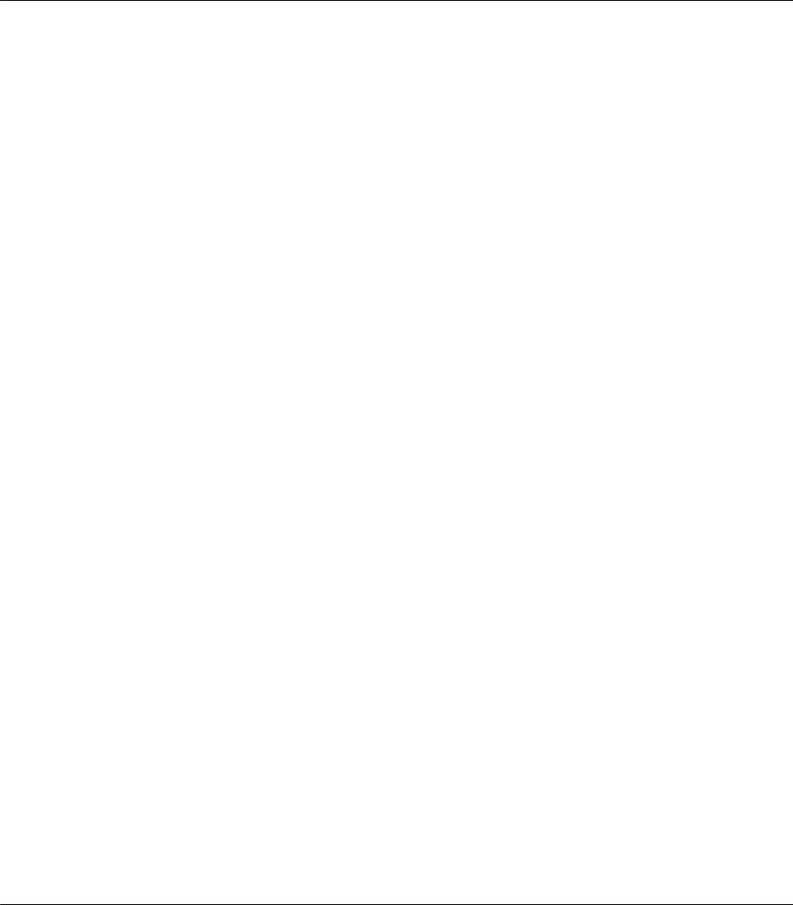
Epson AcuLaser C9300 Series Guide d'utilisation
Si vous ne parvenez pas à insérer la fiche du cordon d’alimentation dans la prise électrique, contactez un électricien.
Assurez-vous que le cordon d’alimentation CA répond aux normes de sécurité locales en vigueur. Utilisez uniquement le cordon d’alimentation fourni avec l’imprimante. L’utilisation d’un autre cordon peut entraîner un incendie ou une décharge électrique. Le cordon d’alimentation de l’imprimante doit uniquement être utilisé avec cette imprimante. L’utilisation du cordon sur un autre équipement peut entraîner un incendie ou une décharge électrique.
En cas de détérioration au niveau de la fiche, remplacez le cordon dans son ensemble ou consultez un électricien qualifié. Si la fiche contient des fusibles, veillez à les remplacer par des fusibles de même taille et de même calibre.
Utilisez une prise secteur reliée à la terre qui soit adaptée à la prise d’alimentation de l’imprimante. N’utilisez pas d’adaptateur.
Evitez d’utiliser une prise électrique commandée par un interrupteur mural ou un programmateur automatique. Une coupure de courant accidentelle peut effacer des informations importantes de la mémoire de votre ordinateur ou de votre imprimante.
Assurez-vous de l’absence de poussière sur la prise.
Veillez à insérer complètement la fiche dans la prise électrique.
Ne manipulez pas la fiche avec les mains mouillées.
Débranchez l’imprimante de la prise murale et faites appel à un technicien de maintenance qualifié dans les circonstances suivantes :
A |
Si la fiche ou le cordon d’alimentation est endommagé(e) ou usé(e). |
|
|
B |
Si du liquide a été renversé sur l’imprimante. |
|
|
C |
Si l’imprimante a été exposée à la pluie ou à l’eau. |
|
|
D |
Si l’imprimante ne fonctionne pas normalement alors que les instructions de fonctionnement sont |
|
respectées. Réglez uniquement les commandes décrites dans les instructions de fonctionnement. Si vous |
|
réglez de manière incorrecte d’autres commandes, l’imprimante risque d’être endommagée et nécessitera |
|
un travail important de la part d’un technicien qualifié, pour rétablir le fonctionnement normal de |
|
l’imprimante. |
|
|
E |
Si l’imprimante est tombée ou si le boîtier a été endommagé. |
|
|
F |
Si les performances de l’imprimante ont changé de manière importante, indiquant qu’un entretien est |
|
nécessaire. |
|
|
Evitez le branchement d’autres appareils sur la même prise.
Consignes de sécurité 14
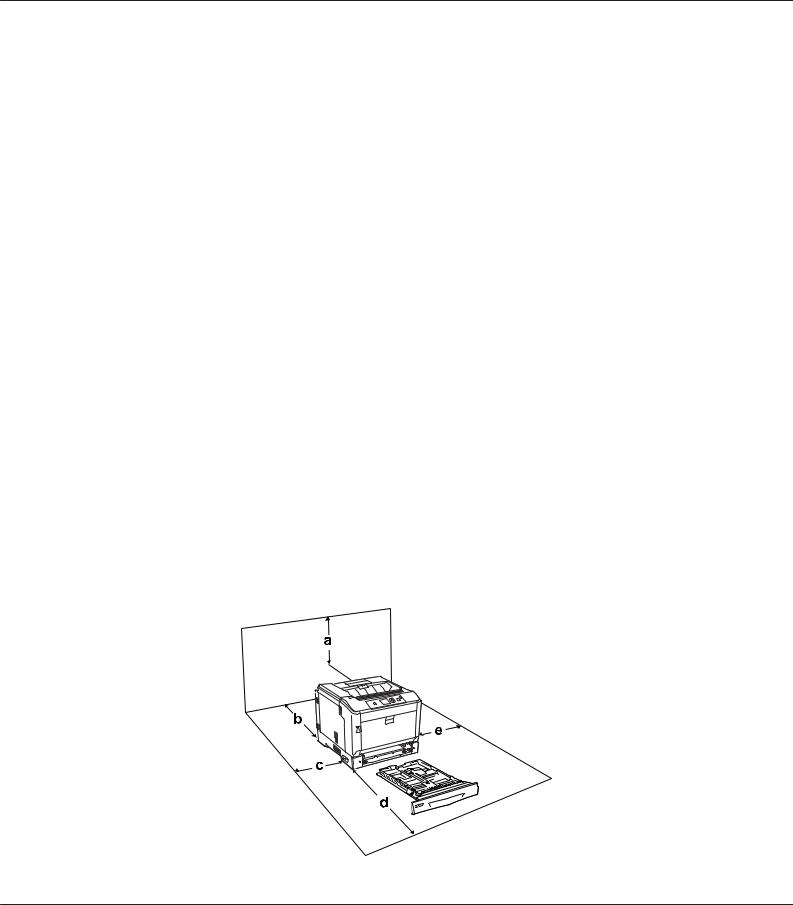
Epson AcuLaser C9300 Series Guide d'utilisation
Connectez l’ensemble de l’équipement à des prises de courant correctement mises à la terre. Evitez l’utilisation de prises de courant reliées au même circuit que les photocopieurs ou les systèmes de climatisation qui sont fréquemment arrêtés et mis en marche.
Connectez l’imprimante à une prise électrique conforme à ses spécifications électriques. Les caractéristiques électriques sont indiquées sur une étiquette apposée sur l’imprimante. Si vous n’êtes pas sûr de la tension électrique dont vous disposez, contactez votre revendeur ou la compagnie d’électricité locale.
Si vous utilisez une rallonge, assurez-vous que l’intensité totale des appareils reliés ne dépasse pas l’intensité prise en charge par la rallonge.
Lors de la connexion de cette imprimante à un ordinateur ou un autre périphérique à l’aide d’un câble, assurez-vous que les connecteurs sont correctement orientés. Les connecteurs ne disposent que d’une seule orientation correcte. Si les connecteurs ne sont pas insérés correctement, les deux périphériques reliés à l’aide du câble risquent d’être endommagés.
Utilisez uniquement des accessoires optionnels (bacs papier, support d'imprimante, etc.) conçus spécifiquement pour ce produit. L'utilisation d'options destinées à d'autres produits peut entraîner la chute du produit et blesser quelqu'un.
Lorsque vous placez l’imprimante sur le support d’imprimante en option, veillez à verrouiller les roulettes du support.
Choix de l’emplacement de l’imprimante
L’imprimante doit toujours être placée dans un endroit suffisamment spacieux pour faciliter son fonctionnement et son entretien. Les illustrations suivantes indiquent l’espace minimal recommandé pour assurer un bon fonctionnement de l’imprimante.
Consignes de sécurité 15
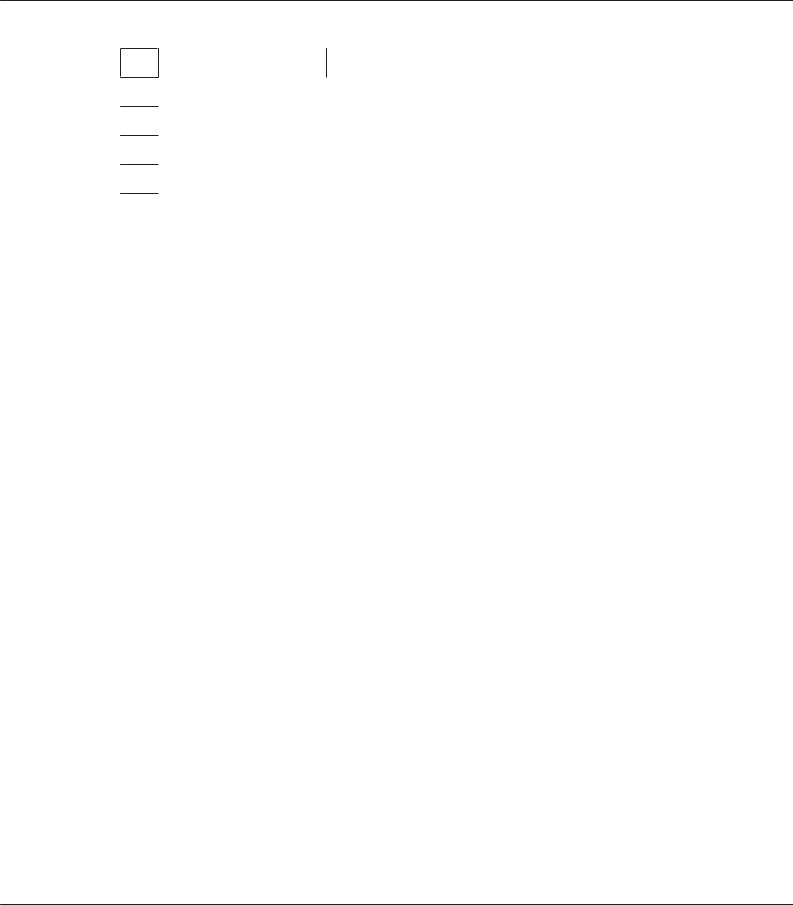
Epson AcuLaser C9300 Series Guide d'utilisation
a36 cm
b14 cm
c10 cm
d59 cm
e10 cm
Pour installer et utiliser les options suivantes, vous devez disposer de l’espace supplémentaire indiqué. Une unité papier en option ajoute 14 cm sous la base de l’imprimante.
Un support d’imprimante ajoute 9 cm sous la base de l’imprimante.
Outre les considérations relatives à l’espace, respectez les consignes suivantes lorsque vous choisissez un emplacement pour l’imprimante :
Placez l’imprimante à proximité d’une prise électrique permettant de brancher et débrancher facilement le cordon d’alimentation.
Placez l’imprimante de manière à ce que personne ne puisse marcher sur le cordon.
N’utilisez pas l’imprimante dans un environnement humide.
Evitez les endroits exposés à la lumière directe du soleil ou à une chaleur excessive, ainsi que les endroits humides, présentant des vapeurs d’huile ou poussiéreux.
Ne placez pas l’imprimante sur une surface instable.
Les fentes et ouvertures situées sur la partie arrière et sur la partie inférieure du boîtier sont destinées à assurer la ventilation. Ne les obstruez et ne les recouvrez pas. Ne placez pas l’imprimante sur un lit, un canapé, un tapis ou une surface similaire ou dans une installation intégrée (à moins qu’une ventilation adéquate soit fournie).
Eloignez le système informatique et l’imprimante des sources potentielles d’interférences, notamment des enceintes acoustiques et des bases émettrices-réceptrices de téléphones sans fil.
Prévoyez un espace suffisant autour de l’imprimante pour permettre une bonne ventilation.
Consignes de sécurité 16
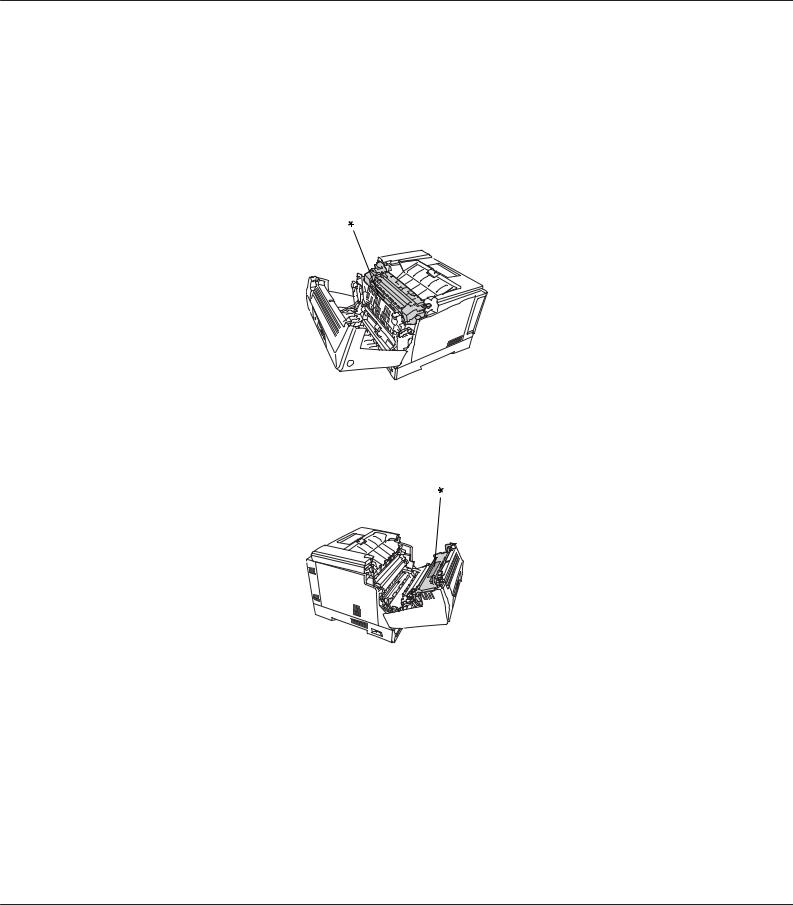
Epson AcuLaser C9300 Series Guide d'utilisation
Utilisation de l’imprimante
Veillez à ne pas toucher l’unité de fusion qui porte la mention ATTENTION, ni la zone environnante. Si l’imprimante vient d’être utilisée, l’unité de fusion et la zone environnante sont probablement très chaudes. Si vous devez toucher ces zones, mettez l’imprimante hors tension et patientez 40 minutes de manière à ce que la chaleur se dissipe.
Vue avant de l’unité de fusion (le bouton B permet d’ouvrir le capot A)
* ATTENTION
Vue arrière de l’unité de fusion (le levier A permet d’ouvrir le capot A)
* ATTENTION
Consignes de sécurité 17
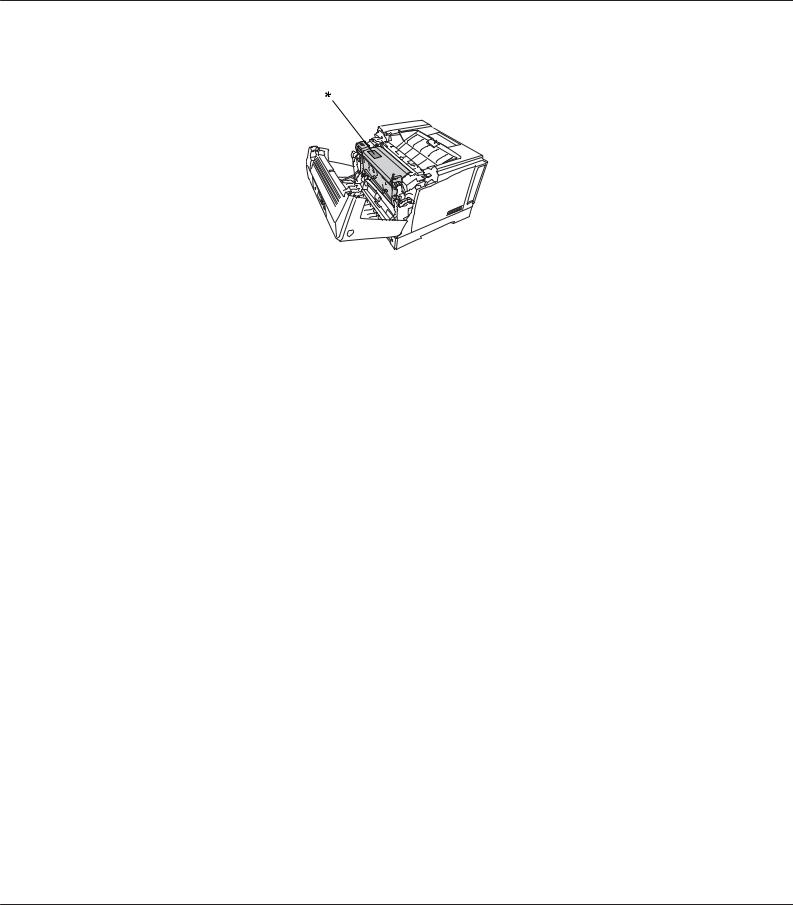
Epson AcuLaser C9300 Series Guide d'utilisation
Lorsque l’unité recto verso en option est installée (le bouton B permet d’ouvrir le capot A)
* ATTENTION
N’introduisez pas la main profondément dans l’unité de fusion car certains composants sont tranchants et peuvent vous blesser.
N’insérez aucun objet dans les fentes du boîtier. Les objets pourraient entrer en contact avec des points de tension dangereux ou court-circuiter des pièces et entraîner des risques d’incendie ou de décharge électrique.
Si des bacs à papier en option sont installés, n’en ouvrez pas plusieurs en même temps lorsque le capot A est ouvert. L’ouverture de plusieurs bacs déséquilibre l’imprimante ; si vous exercez une pression sur la partie arrière de l’imprimante, celle-ci peut tomber et blesser quelqu’un.
Ne vous asseyez pas et ne vous appuyez pas sur l’imprimante. Ne placez pas d’objets lourds sur l’imprimante.
N’utilisez aucun produit aérosol contenant des gaz combustibles, notamment des bombes à air, dans ou à proximité de l’imprimante.
Ne forcez jamais pour insérer un élément dans l’imprimante. Bien qu’elle soit robuste, une manipulation brutale pourrait l’endommager.
Ne laissez pas du papier coincé dans l’imprimante. Cela pourrait entraîner une surchauffe de l’imprimante.
Ne versez jamais aucun liquide sur l’imprimante.
N’intervenez que sur les commandes mentionnées dans les instructions d’utilisation. Tout réglage inadapté risquerait d’endommager l’imprimante et nécessiterait l’intervention d’un technicien qualifié.
Consignes de sécurité 18
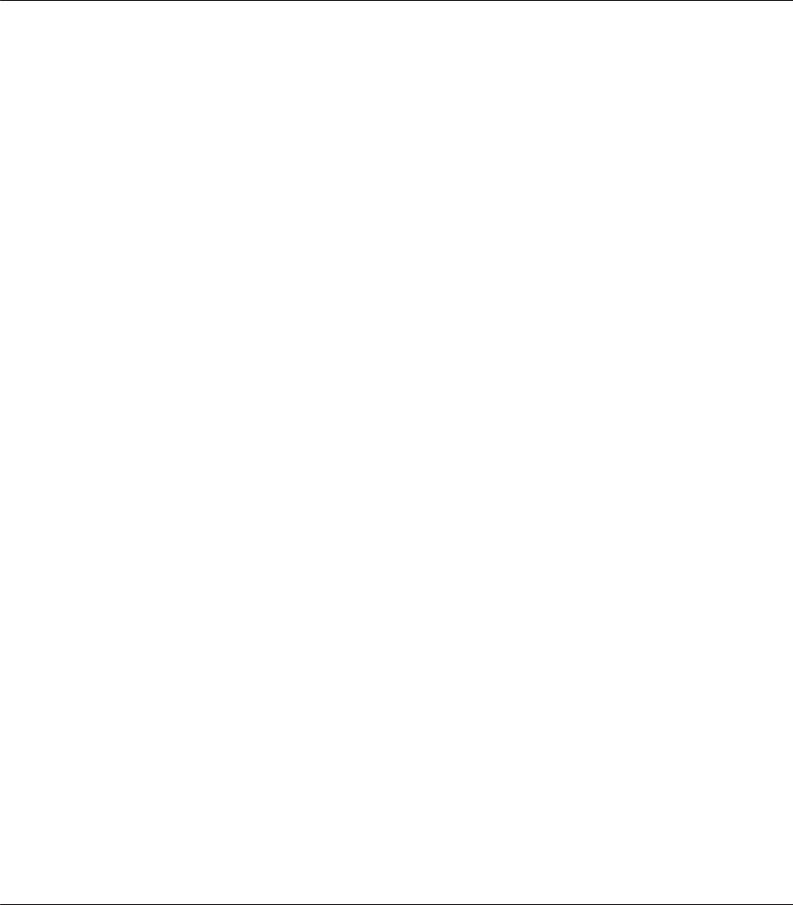
Epson AcuLaser C9300 Series Guide d'utilisation
Ne mettez pas l’imprimante hors tension :
-Une fois l’imprimante sous tension, attendez que Ready (Prête) apparaisse sur l’écran LCD.
-Lorsque le voyant Prête clignote.
-Lorsque le voyant Data est allumé ou clignote.
-Lorsqu’une impression est en cours.
Sauf indication contraire dans ce manuel, évitez de toucher les composants internes de l’imprimante.
Suivez l’ensemble des avertissements et des instructions figurant sur l’imprimante.
Sauf indication contraire dans la documentation de l’imprimante, ne tentez pas de réparer l’imprimante vous-même.
Déconnectez régulièrement la fiche de la prise électrique et nettoyez les lames.
Ne déconnectez pas la fiche lorsque l’imprimante est sous tension.
Si vous n’utilisez pas l’imprimante pendant une longue période de temps, déconnectez la fiche de la prise électrique.
Débranchez l’imprimante de la prise murale avant de procéder au nettoyage.
Utilisez un chiffon bien essoré pour le nettoyage. N’utilisez pas de produits de nettoyage liquides ou en aérosol.
Manipulation des consommables
Ne brûlez pas les consommables usagés, car ceux-ci peuvent exploser et blesser quelqu’un. Pour vous en débarrasser, conformez-vous à la réglementation en vigueur dans votre région.
Conservez les consommables hors de portée des enfants.
Lorsque vous manipulez une cartouche de toner, posez-la toujours sur une surface propre et lisse.
Ne tentez pas de toucher aux cartouches de toner ni de les ouvrir.
Ne touchez pas le toner. Maintenez toujours le toner à distance de vos yeux. En cas de contact du toner avec la peau ou les vêtements, lavez immédiatement à l’eau et au savon.
Si du toner a été renversé, nettoyez-le avec un balai et une pelle à poussière ou bien à l’eau et au savon avec un chiffon. Les fines particules pouvant provoquer un incendie ou une explosion au contact d’une étincelle, n’utilisez pas d’aspirateur.
Consignes de sécurité 19
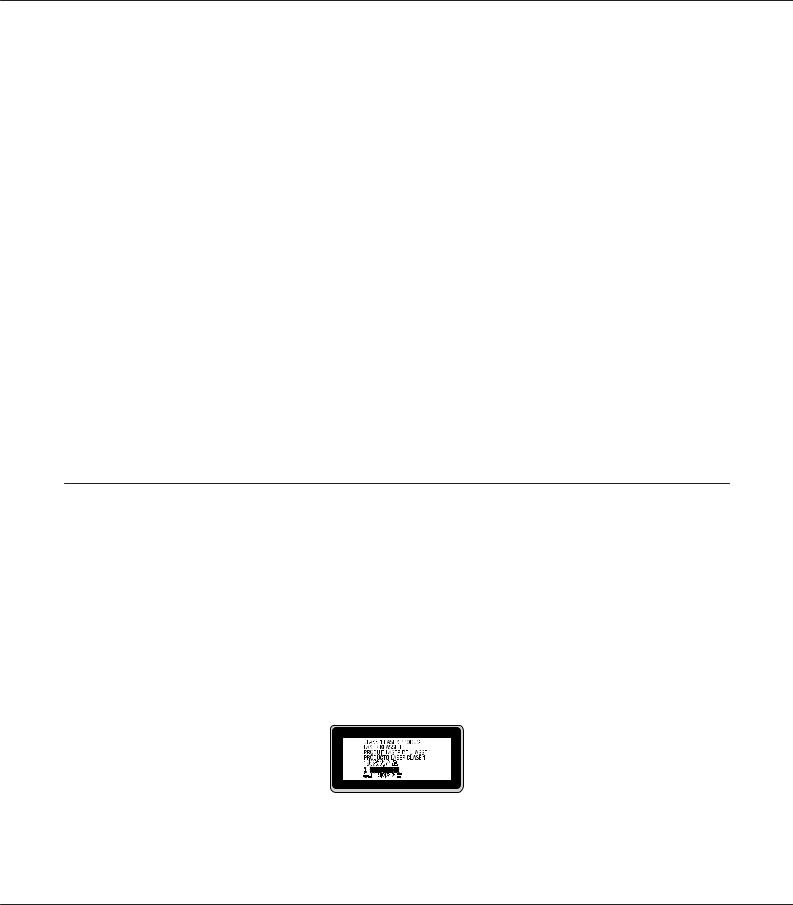
Epson AcuLaser C9300 Series Guide d'utilisation
Si vous déplacez une cartouche de toner d’un environnement froid vers un environnement chaud, laissez-la reposer une heure au moins avant de l’utiliser afin d’éviter tout dommage dû à la condensation.
Pour obtenir une qualité d’impression optimale, ne stockez pas la cartouche de toner, l’unité de développement ou le bloc photoconducteur dans un endroit exposé à la lumière directe, à la poussière, à un environnement salin ou à des gaz corrosifs tels que de l’ammoniaque. Evitez les endroits soumis à de brusques variations de température et de taux d’humidité.
Lors du retrait du bloc photoconducteur, ne l’exposez pas à la lumière du soleil et évitez de l’exposer à la lumière ambiante plus de trois minutes. Le bloc photoconducteur contient un tambour photosensible. L’exposition à la lumière risque de l’endommager, entraînant l’apparition de zones anormalement sombres ou claires sur la page imprimée et une diminution de sa durée de vie. Si vous devez conserver le bloc photoconducteur hors de l’imprimante pendant une période prolongée, recouvrez-le d’un tissu opaque.
Veillez à ne pas rayer la surface du tambour. Lorsque vous retirez le bloc photoconducteur de l’imprimante, posez-le toujours sur une surface propre et lisse. Evitez de toucher le tambour, car le dépôt de matières organiques résultant d’un contact direct risque de l’endommager irrémédiablement et d’altérer la qualité de l’impression.
Ne faites pas glisser le bord du papier contre votre peau, vous risqueriez de vous couper.
Informations en matière de sécurité
Etiquettes de sécurité relatives au laser
wLa réalisation de procédures et de réglages autres que ceux définis dans la documentation de l’imprimante peut entraîner une exposition à des radiations dangereuses. Votre imprimante est un produit laser de classe 1, comme indiqué dans les spécifications IEC60825. Une étiquette
semblable à celle illustrée ci-après est apposée sur la partie arrière des imprimantes dans les pays où elle est nécessaire.Avertissement:
Consignes de sécurité 20
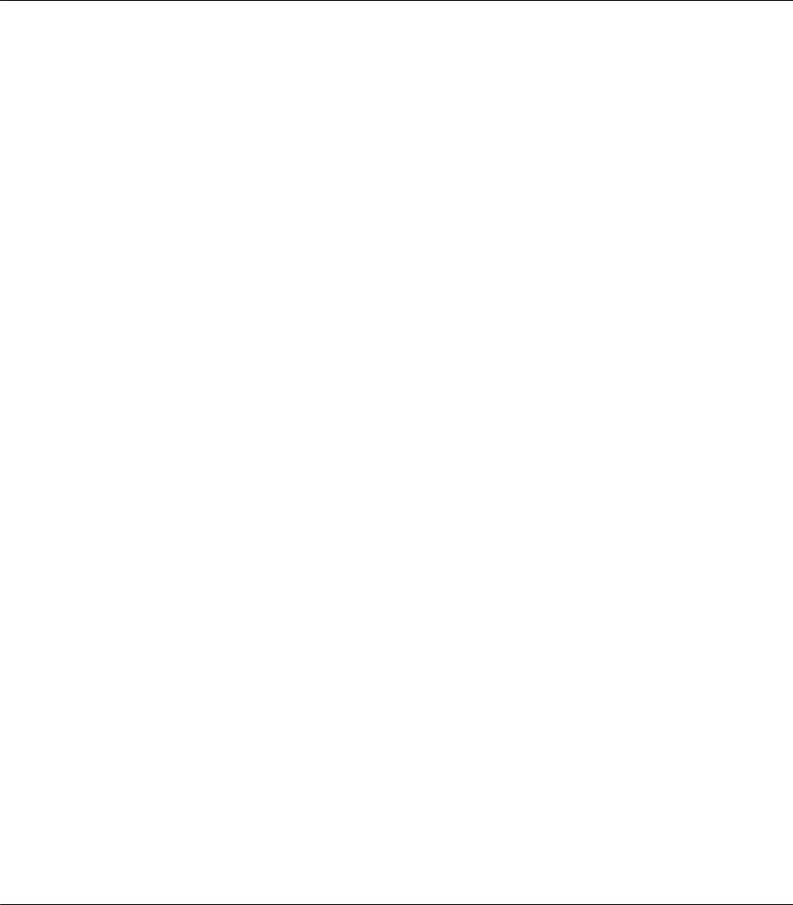
Epson AcuLaser C9300 Series Guide d'utilisation
Radiations laser internes
L’imprimante est équipée d’un ensemble à diode laser de classe III b, avec un rayon laser invisible, situé à l’intérieur de l’unité de la tête d’impression. L’unité de la tête de l’imprimante NE PEUT PAS FAIRE L’OBJET D’UN ENTRETIEN. Par conséquent, elle ne doit en aucun cas être ouverte. Une étiquette d’avertissement supplémentaire, relative au laser, est apposée à l’intérieur de l’imprimante.
Sécurité relative à l’ozone
Emission d’ozone
De l’ozone est généré par les imprimantes laser lors du processus d’impression. La production d’ozone a uniquement lieu lorsque l’imprimante procède à des impressions.
Limite d’exposition à l’ozone
L’imprimante laser Epson génère moins de 3 mg/h en impression continue.
Réduction des risques
Afin de réduire les risques d’exposition à l’ozone, nous vous recommandons d’éviter les conditions suivantes :
Utilisation de plusieurs imprimantes laser dans un lieu confiné.
Utilisation de l’imprimante lorsque le taux d’humidité est extrêmement faible.
Ventilation insatisfaisante de la pièce.
Impression prolongée et continue dans une des conditions susmentionnées.
Emplacement de l’imprimante
L’imprimante doit être positionnée de manière à ce que les gaz d’échappement et la chaleur générés soient :
projetés à distance du visage de l’utilisateur,
Expulsés du bâtiment aussi rapidement que possible.
Consignes de sécurité 21
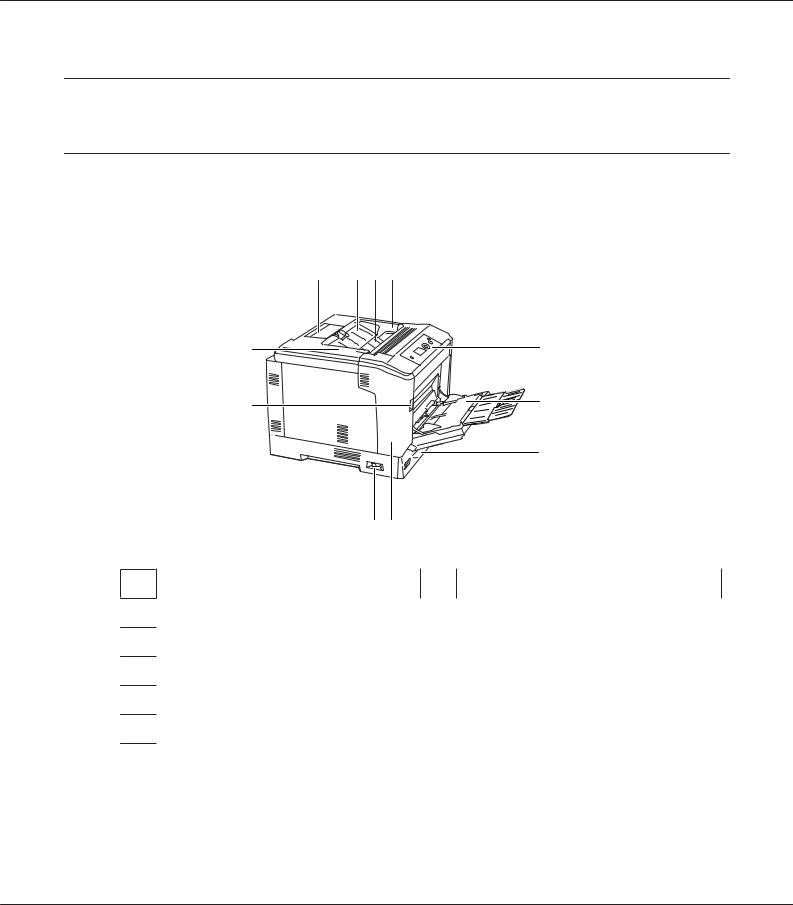
Epson AcuLaser C9300 Series Guide d'utilisation
Chapitre 1
Présentation de l’imprimante
Composants de l’imprimante
Vue avant
|
a |
b c d |
|
|
k |
|
e |
|
j |
|
f |
|
|
|
g |
|
|
i h |
|
a. |
support papier |
b. |
capot F |
c. |
bac de sortie |
d. |
capot G |
e. |
panneau de contrôle |
f. |
bac BM |
g. |
bac à papier inférieur standard |
h. |
capot A |
i. |
interrupteur |
j. |
levier A |
k. |
capot D |
|
|
Présentation de l’imprimante 22
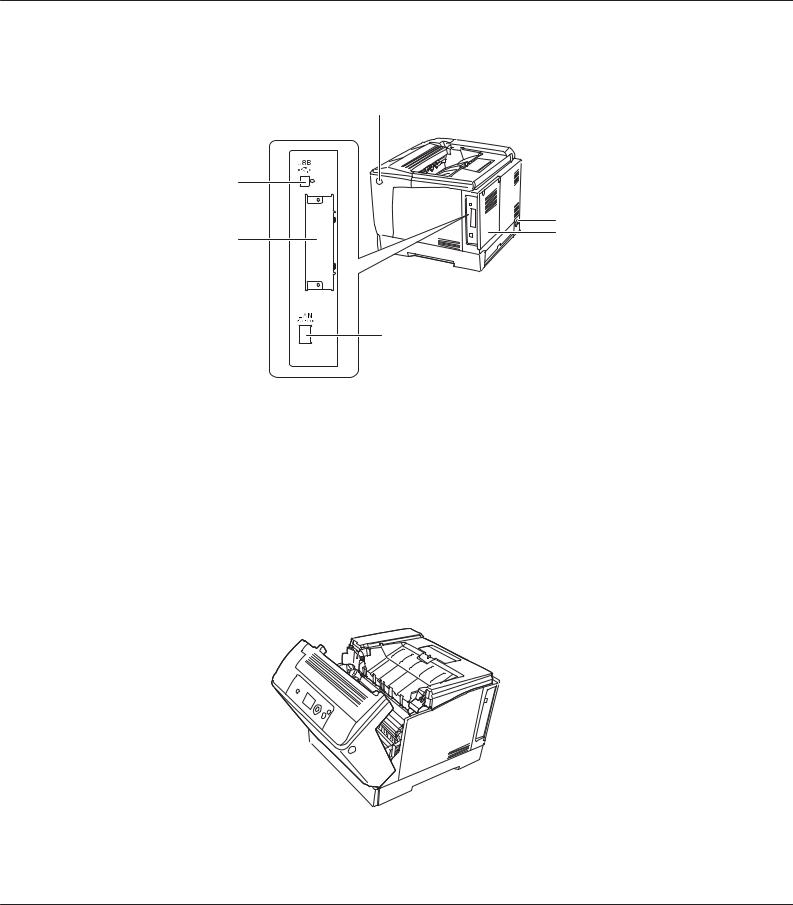
Epson AcuLaser C9300 Series Guide d'utilisation
Vue arrière
a
f |
|
|
b |
e |
c |
d
a. |
bouton B |
b. |
prise secteur |
|
|
|
|
c. |
capot arrière |
d. |
connecteur de l’interface Ethernet |
|
|
|
|
e. |
cache de l’emplacement de la carte d’interface |
f. |
connecteur de l’interface USB |
|
de type B |
|
|
|
|
|
|
Intérieur de l’imprimante
le levier A permet d’ouvrir le capot A
 a
a
Présentation de l’imprimante 23
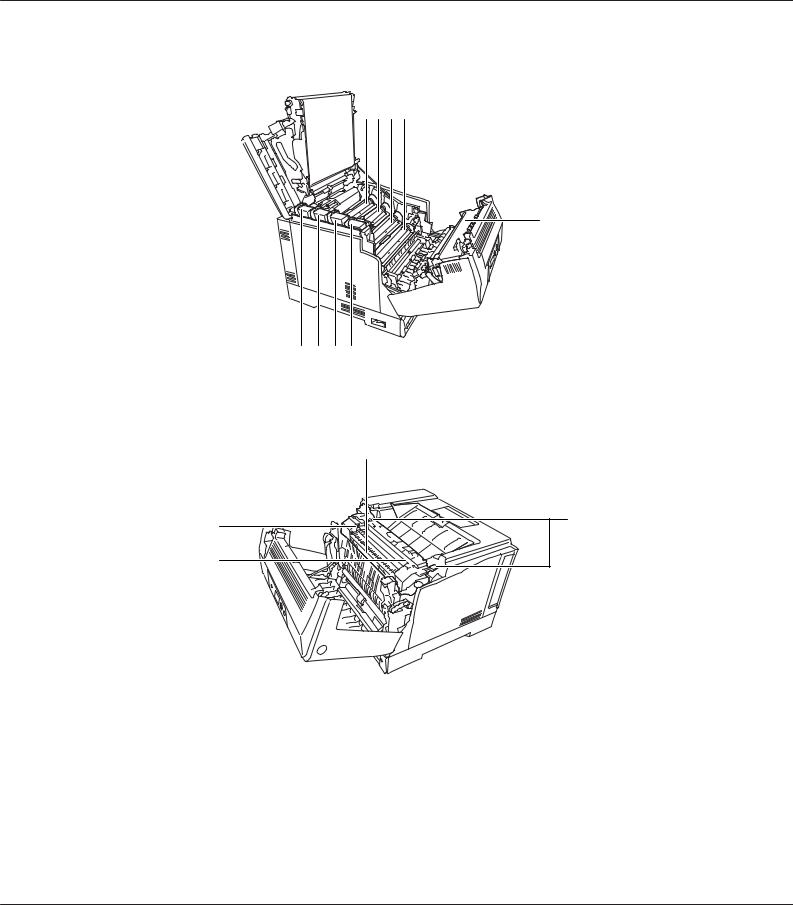
Epson AcuLaser C9300 Series Guide d'utilisation
le levier A permet d’ouvrir le capot A et le levier G permet d’ouvrir le capot G
b c d e
f
j i h g
le bouton B permet d’ouvrir le capot A
l
k |
m |
|
|
f |
|
a. |
levier G |
b. |
bloc photoconducteur (jaune) |
|
|
|
|
c. |
bloc photoconducteur (magenta) |
d. |
bloc photoconducteur (cyan) |
|
|
|
|
e. |
bloc photoconducteur (noir) |
f. |
unité de fusion |
|
|
|
|
g. |
cartouche de toner (noir) |
h. |
cartouche de toner (cyan) |
|
|
|
|
i. |
cartouche de toner (magenta) |
j. |
cartouche de toner (jaune) |
|
|
|
|
Présentation de l’imprimante 24
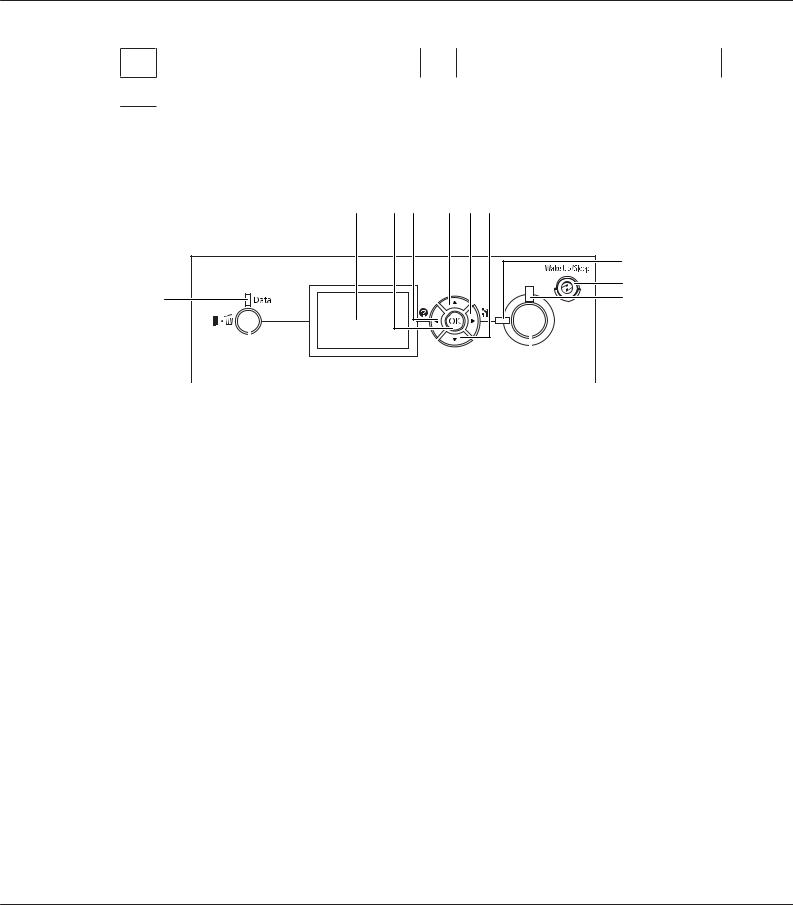
Epson AcuLaser C9300 Series Guide d'utilisation
k. |
levier E |
l. |
capot E |
m.levier de dégagement
Panneau de contrôle |
|
|
|
|
a |
b c |
d |
e |
f |
|
|
|
|
g |
l |
|
|
|
h |
|
|
|
i |
|
|
|
|
|
|
|
|
|
|
|
|
|
|
|
|
|
|
|
|
|
|
|
k |
j |
|||
|
|
|
|
|
|
|
a. |
écran LCD |
Affiche les messages d’état de l’imprimante et les menus du panneau de |
||||
|
|
|
|
contrôle. |
||
|
|
|
|
|
|
|
b. |
touche OK |
Ces touches vous permettent d’accéder aux menus du panneau de contrôle à |
||||
c. |
touche Gauche |
partir duquel vous pouvez paramétrer l’imprimante et vérifier l’état des |
||||
d. |
touche Haut |
consommables. Pour plus d’informations sur l’utilisation de ces touches, |
||||
e. |
touche Droite |
reportez-vous à la section « Utilisation des menus du panneau de contrôle » à la |
||||
f. |
touche Bas |
page 65. |
||||
|
|
|
|
|
|
|
g. |
voyant Prête (vert) |
Allumé lorsque l’imprimante est prête, indiquant qu’elle peut recevoir et |
||||
|
|
|
|
imprimer des données. |
||
|
|
|
|
Eteint lorsque l’imprimante n’est pas prête à imprimer. |
||
|
|
|
|
|
|
|
h. |
touche Réveil / Veille (vert) |
Appuyez sur cette touche pour faire basculer l’imprimante entre le mode |
||||
|
|
|
|
disponible pour l’impression et le mode d’économie d’énergie. Cette touche |
||
|
|
|
|
s’allume lorsque l’imprimante est en mode veille (mode veille complète). |
||
|
|
|
|
L’imprimante est dotée d’un mode extinction qui permet d’économiser |
||
|
|
|
|
davantage d’énergie (la plupart des fonctions de l’imprimante n’étant pas |
||
|
|
|
|
disponibles). Cette touche clignote lorsque l’imprimante se trouve dans ce |
||
|
|
|
|
mode. |
||
|
|
|
|
Appuyez sur cette touche pour sortir du mode veille (mode veille complète) et |
||
|
|
|
|
du mode extinction. |
||
|
|
|
|
Pour plus d’informations sur le mode extinction, reportez-vous à la section |
||
|
|
|
|
« Energy Saver Menu (Menu d’économie d’énergie) » à la page 95. |
||
|
|
|
|
|
|
|
Présentation de l’imprimante 25

Epson AcuLaser C9300 Series Guide d'utilisation
i. |
voyant Erreur (orange) |
Allumé ou clignotant lorsqu’une erreur se produit. |
|
|
|
j. |
touche Marche/Arrêt |
Appuyer sur cette touche annule le travail d’impression en cours. |
|
|
Lorsque le voyant d’erreur clignote, appuyez sur cette touche pour effacer |
|
|
l’erreur et activer l’état Prête de l’imprimante. |
|
|
|
k. |
touche Pause/Annulation |
Pour faire une pause, appuyez une fois sur cette touche. Pour annuler la pause, |
|
|
appuyez une nouvelle fois sur cette touche. Lorsque l’imprimante est en mode |
|
|
pause, les opérations suivantes sont disponibles sur le panneau de contrôle. |
|
|
- Annulation du travail d’impression actuel ou des travaux d’impression |
|
|
enregistrés. |
|
|
- Interruption des travaux d’impression en vue d’imprimer un travail |
|
|
d’impression enregistré. |
|
|
Pour plus d’informations sur ces opérations, reportez-vous aux sections |
|
|
« Annulation de l’impression » à la page 117 et « Interruption de l’impression » à |
|
|
la page 118. |
|
|
|
l. |
voyant Data (vert) |
Allumé lorsque les données d’impression sont stockées dans la mémoire |
|
|
tampon (section de la mémoire réservée à la réception de données) de |
|
|
l’imprimante mais pas encore imprimées. |
|
|
Clignotant lors du traitement des données par l’imprimante. |
|
|
Eteint lorsqu’il n’y a pas de données dans la mémoire tampon. |
|
|
|
Options et consommables
Options
Vous pouvez augmenter les capacités de l’imprimante en installant les options suivantes.
Support d’imprimante (C12C847181)
Cette option est installée pour fixer l’imprimante. Ses roulettes permettent de déplacer facilement l’imprimante.
Unité papier (C12C802601)
Cette unité augmente la capacité de chargement de papier de 550 feuilles. Vous pouvez installer un maximum de trois unités.
Unité recto verso (C12C802612)
Cette unité permet d’imprimer automatiquement sur les deux faces de la feuille.
Présentation de l’imprimante 26
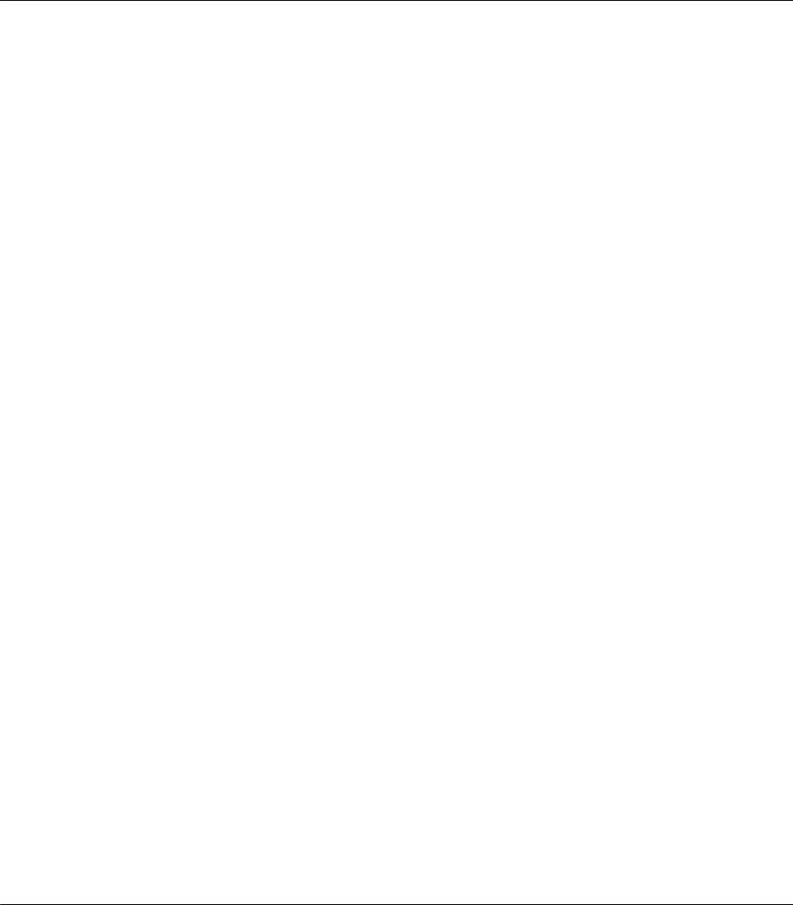
Epson AcuLaser C9300 Series Guide d'utilisation
Mémoire CompactFlash
Cette option vous permet de stocker des fonds de page, d’utiliser la fonction Reserve Job (Gestion des jobs) et d’améliorer l’environnement d’assemblage des impressions. La fonction Reserve Job (Gestion des jobs) vous permet de stocker des travaux d’impression dans la mémoire CompactFlash de l’imprimante et de procéder à leur impression ultérieurement, directement à partir du panneau de contrôle de l’imprimante. La fonction d’assemblage des impressions vous permet d’imprimer des travaux plus volumineux et plus complexes.
Remarque :
La mémoire CompactFlash doit être au moins de 4 Go.
Module mémoire
Cette option augmente la mémoire de l’imprimante et vous permet ainsi d’imprimer des documents complexes et incluant de nombreux graphiques. Il est possible d’augmenter la mémoire RAM de l’imprimante à 1024 Mo en ajoutant un module DIMM de mémoire RAM de 1024 Mo.
Remarque :
Veillez à ce que le module mémoire à double rangée de connexions dont vous faites l’acquisition soit compatible avec les produits Epson. Pour plus de détails, contactez le magasin dans lequel vous avez acheté l’imprimante ou un technicien Epson qualifié.
Carte d’interface parallèle (C12C824521)
Cette option permet de connecter l’imprimante par le biais d’une interface parallèle. Insérez la carte d’interface parallèle dans l’emplacement de la carte d’interface de type B.
Consommables
L’état des consommables suivants est contrôlé par l’imprimante. Vous savez ainsi à quel moment vous devez les remplacer.
Nom du produit |
Référence |
|
|
Cartouche de toner (jaune) |
0602 |
|
|
Cartouche de toner (magenta) |
0603 |
|
|
Cartouche de toner (cyan) |
0604 |
|
|
Cartouche de toner (noir) |
0605 |
|
|
Pack de deux cartouches de toner (jaune) |
0606 |
|
|
Pack de deux cartouches de toner (magenta) |
0607 |
|
|
Présentation de l’imprimante 27
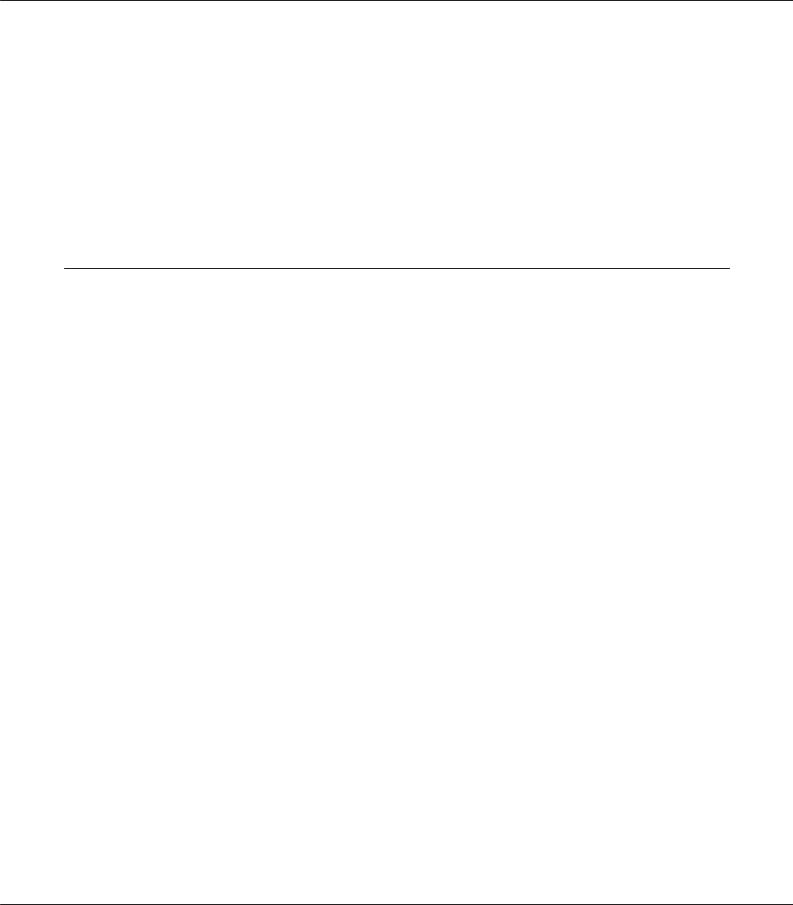
Epson AcuLaser C9300 Series Guide d'utilisation
Nom du produit |
Référence |
|
|
Pack de deux cartouches de toner (cyan) |
0608 |
|
|
Pack de deux cartouches de toner (noir) |
0609 |
|
|
Bloc photoconducteur (couleur) |
1209 |
|
|
Bloc photoconducteur (noir) |
1210 |
|
|
Collecteur de toner usagé |
0610 |
|
|
Où trouver les informations qui vous intéressent ?
Guide d’installation
Fournit toutes les instructions relatives à l’assemblage des différentes parties de l’imprimante et à l’installation de son logiciel.
Guide d’utilisation (le présent manuel)
Fournit des informations détaillées sur les fonctions, les options, l’entretien, le dépannage et les caractéristiques techniques de l’imprimante.
Guide réseau
Fournit aux administrateurs réseau des informations au sujet du pilote d’impression et des paramètres réseau.
Guide des polices
Fournit des informations sur les polices utilisées par l’imprimante.
Aide en ligne du logiciel d’impression
Cliquez sur Help (Aide) pour obtenir des instructions et des informations détaillées relatives au logiciel d’impression qui contrôle votre imprimante. L’aide en ligne est automatiquement installée lors de l’installation du logiciel d’impression.
Présentation de l’imprimante 28
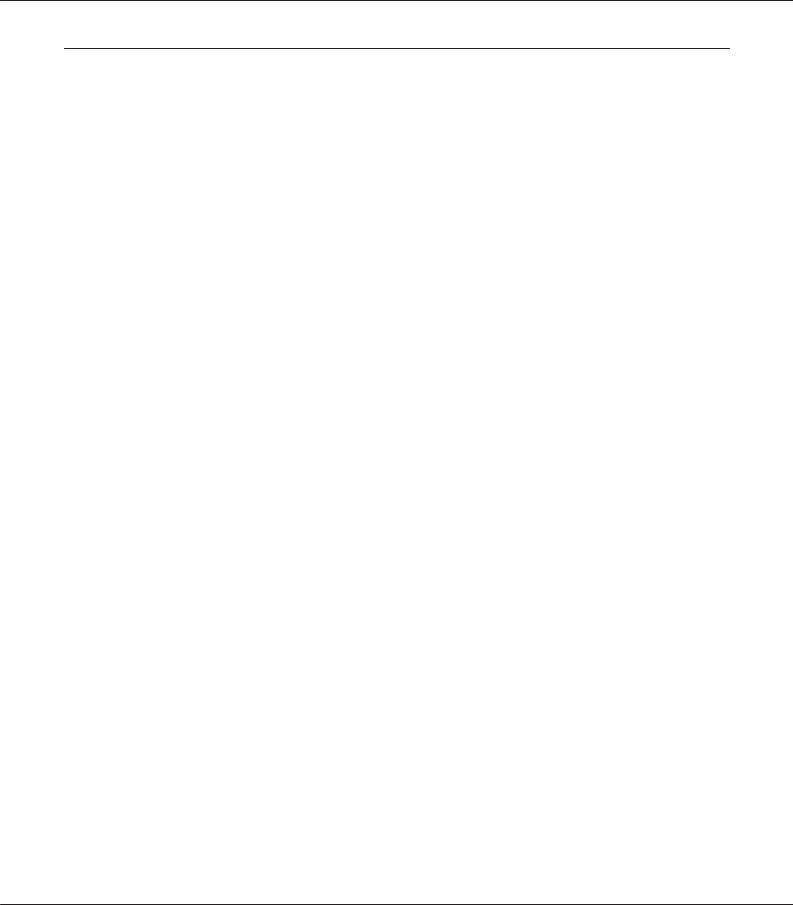
Epson AcuLaser C9300 Series Guide d'utilisation
Caractéristiques de l’imprimante
Performances du mode d’économie d’énergie
L’imprimante est dotée d’une fonction d’économie d’énergie avancée qui vous permet de réduire la consommation électrique. En mode extinction, dans lequel presque toutes les opérations sont désactivées, l’imprimante consomme environ 0,2 W. Pour plus d’informations, reportez-vous à la section « Energy Saver Menu (Menu d’économie d’énergie) » à la page 95.
Gestionnaire de travaux d’impression
Cette fonction permet de définir des paramètres d’impression pour plusieurs documents créés par différentes applications en même temps. Vous pouvez spécifier l’ordre dans lequel les travaux sont imprimés et modifier la disposition des données.
Fonction de tri
Lors de l’assemblage de plusieurs jeux de documents, vous pouvez imprimer en alternance des documents verticaux ou horizontaux.
Présentation de l’imprimante 29
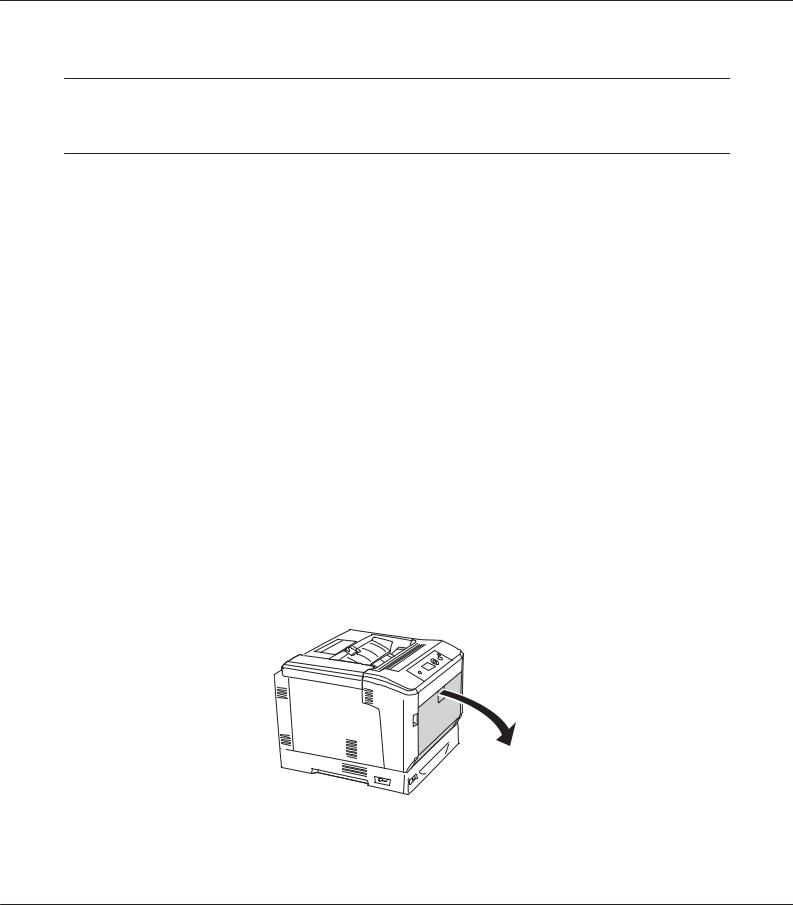
Epson AcuLaser C9300 Series Guide d'utilisation
Chapitre 2
Tâches d’impression
Chargement de papier dans l’imprimante
Cette section détaille la procédure de chargement du papier. Si vous utilisez des supports spéciaux, tels que des enveloppes, reportez-vous également à la section « Sélection et utilisation des supports d’impression » à la page 37. Pour les caractéristiques et les détails concernant les types et tailles de papier, reportez-vous à la section « Papier » à la page 207.
cNe faites pas glisser le bord du papier contre votre peau, car vous risqueriez de vous couper.
N’ouvrez pas simultanément plusieurs bacs à papier lorsque le capot A est ouvert. L’ouverture
de plusieurs bacs déséquilibre l’imprimante ; si vous exercez une pression sur la partie arrière de l’imprimante, celle-ci peut tomber et blesser quelqu’un.Attention:
Bac BM
Le bac BM (bac multi-usages) est l’alimentation papier disponible pour différents types de papier, tels que les étiquettes, les enveloppes, le papier épais et le papier couché.
Remarque :
Pour charger des enveloppes, reportez-vous à la section « Enveloppes » à la page 38.
1. Ouvrez le bac BM.
Tâches d’impression 30
